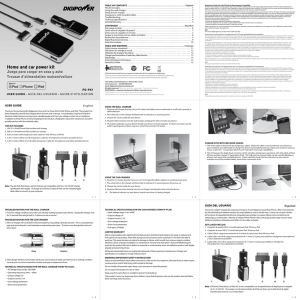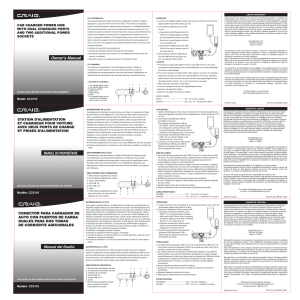KD-X50BT
Anuncio
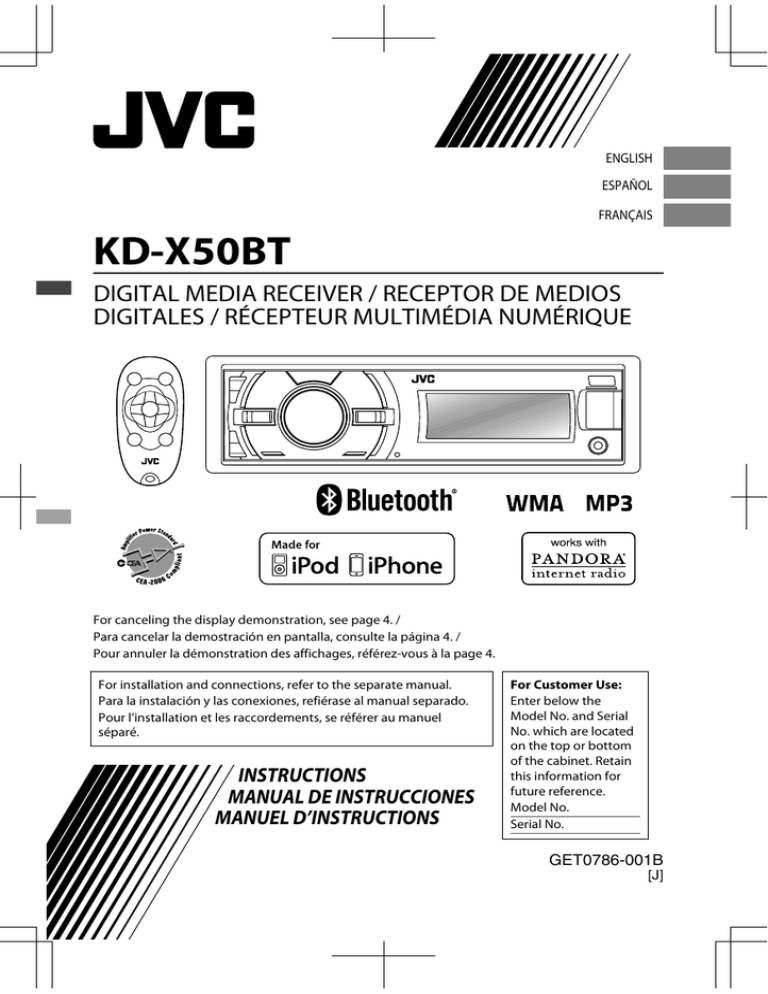
ENGLISH
ESPAÑOL
FRANÇAIS
KD-X50BT
DIGITAL MEDIA RECEIVER / RECEPTOR DE MEDIOS
DIGITALES / RÉCEPTEUR MULTIMÉDIA NUMÉRIQUE
For canceling the display demonstration, see page 4. /
Para cancelar la demostración en pantalla, consulte la página 4. /
Pour annuler la démonstration des affichages, référez-vous à la page 4.
For installation and connections, refer to the separate manual.
Para la instalación y las conexiones, refiérase al manual separado.
Pour l’installation et les raccordements, se référer au manuel
séparé.
INSTRUCTIONS
MANUAL DE INSTRUCCIONES
MANUEL D’INSTRUCTIONS
For Customer Use:
Enter below the
Model No. and Serial
No. which are located
on the top or bottom
of the cabinet. Retain
this information for
future reference.
Model No.
Serial No.
GET0786-001B
[J]
Thank you for purchasing a JVC product.
Please read all instructions carefully before operation, to ensure your complete understanding and to
obtain the best possible performance from the unit.
For U.S.A.
This equipment has been tested and found to comply with the limits for a Class B digital device,
pursuant to Part 15 of the FCC Rules. These limits are designed to provide reasonable protection
against harmful interference in a residential installation. This equipment generates, uses, and can
radiate radio frequency energy and, if not installed and used in accordance with the instructions,
may cause harmful interference to radio communications. However, there is no guarantee that
interference will not occur in a particular installation. If this equipment does cause harmful
interference to radio or television reception, which can be determined by turning the equipment
off and on, the user is encouraged to try to correct the interference by one or more of the
following measures:
– Reorient or relocate the receiving antenna.
– Increase the separation between the equipment and receiver.
– Connect the equipment into an outlet on a circuit different from that to which the receiver is
connected.
– Consult the dealer or an experienced radio/TV technician for help.
Caution:
Changes or modifications not expressly approved by the party responsible for compliance could
void the user’s authority to operate the equipment.
Use of controls or adjustments or performance of
procedures other than those specified herein may
result in hazardous radiation exposure.
In compliance with Federal Regulations, following
are reproductions of labels on, or inside the
product relating to laser product safety.
JVC KENWOOD Corporation
2967-3, ISHIKAWA-MACHI,
HACHIOJI-SHI, TOKYO, JAPAN
THIS PRODUCT COMPLIES WITH DHHS
RULES 21CFR SUBCHAPTER J IN EFFECT AT
DATE OF MANUFACTURE.
Location: Bottom Plate
[European Union only]
2
|ޓENGLISH
KD-X50BT_J_EN
2011/11/22ޓ16:39:46
Contents
Warning:
Stop the car before operating the unit.
Preparation ............................................................ 4
Caution:
Adjust the volume so that you can hear sounds
outside the car. Driving with the volume too high
may cause an accident.
Avoid using the USB device or iPod/iPhone if it
might hinder driving safety.
Caution on volume setting:
Digital devices (USB) produce very little noise
compared with other sources. Lower the volume
before playing these digital sources to avoid
damaging the speakers by the sudden increase of
the output level.
Temperature inside the car:
If you have parked the car for a long time in hot
or cold weather, wait until the temperature in the
car becomes normal before operating the unit.
How to reset your unit
Your preset adjustments will
also be erased.
Canceling the display demonstration
Setting the clock
Basic operations ................................................... 4
Radio ........................................................................ 6
USB ............................................................................ 8
iPod/iPhone ............................................................. 9
Quick Search ....................................................... 11
External components ...................................... 11
Bluetooth姞 connection ..................................... 12
Bluetooth mobile phone ................................ 14
Bluetooth audio player ................................... 18
Illumination color adjustments .................... 19
Brightness adjustments .................................. 20
Sound adjustments .......................................... 20
Menu operations ............................................... 21
Remote controller ............................................... 24
Additional information ................................... 25
Maintenance
Cleaning the unit
Wipe off the dirt on the panel with a dry silicon or
soft cloth. Failure to observe this precaution may
result in damage to the unit.
Troubleshooting ................................................ 27
Specifications ..................................................... 29
How to read this manual:
This manual mainly explains operations using
the buttons on the control panel.
< > indicates the displays on the control
panel.
[XX] indicates the initial setting of a menu
item.
ENGLISH |ޓ3
KD-X50BT_J_EN
2011/11/22ޓ16:39:46
Preparation
Preparation
Canceling the display
demonstration
The display demonstration is always turned on
unless you cancel it.
1
Setting the clock
1
(Hold)
2 Select <CLOCK>.
(Hold)
2
3 Select <CLOCK SET>.
(Initial setting)
3 Select <DEMO OFF>.
4 Adjust the hour.
4 Press MENU to exit.
5 Adjust the minute.
6 Press MENU to exit.
Basic operations
Display information
Changes the display information. (Press)
Scrolls the current display information. (Hold)
Source
Radio
USB/Bluetooth Audio
iPod/iPhone (HEAD MODE/
IPOD MODE)
iPod/iPhone (APP MODE)
iPod/iPhone (Pandora姞
internet radio)
External Components (AUX)
4
Display
Non-Radio Broadcast Data System station: Frequency ) Clock
FM Radio Broadcast Data System station: Station name (PS) Frequency - Program type (PTY) - Clock - (back to the beginning)
Album title/Artist - Track title - Track no./Playing time Track no./Clock - (back to the beginning)
APP MODE) APP/Clock
Station name - Album title/Artist - Track title - Playing time Clock - (back to the beginning)
AUX IN) Clock
|ޓENGLISH
KD-X50BT_J_EN
2011/11/22ޓ16:39:46
Basic operations
Control panel
Remote controller
Display window
AUX input jack
Control dial
USB input terminal
Remote sensor
Aim the remote controller directly at the sensor.
DO NOT expose to bright sunlight.
When you press or hold the following button(s)...
Control panel
/SOURCE
Control dial
(turn)
Control dial
(press)
EQ
Remote
controller
—
SOURCE
VOL - / +
—
)
—
SOUND
—
—
/
/
/
/
General function
Turns on.
Turns off. (Hold)
Press the /SOURCE button on the control panel and turn
the control dial within 2 seconds to select the source.
Press repeatedly to select the source.
Adjusts the volume level.
Selects items.
Mutes the sound or pauses playback.
Press the button again to cancel muting or resume
playback.
Confirms selection.
Selects the preset sound mode. (' page 20)
Enters “Hands-Free” menu (' page 15), or answers
incoming call when the unit rings.
Ends a call. (Hold)
Returns to the previous menu.
Selects a preset station. (' page 6)
Selects MP3/WMA/WAV folder. (' page 8)
Searches for a station automatically. (' page 6)
Searches for a station manually. (Hold)
Selects track. (' page 8, 9, 18)
Fast-forwards or reverses track. (Hold)
ENGLISH |ޓ5
KD-X50BT_J_EN
2012/1/17ޓ23:52:37
Radio
Radio
Searching for a station
A
B
Select <FM> or <AM>.
Auto search. (Press)
Manual search. (Hold)
“M” flashes, then press the button repeatedly.
“ST” lights up when receiving an FM stereo broadcast with sufficient signal strength.
Auto presetting (FM only)
Storing stations in memory
Manual presetting
You can preset up to 18 stations for FM and 6
stations for AM.
SSM (Strong-station Sequential Memory)
You can preset up to 18 stations for FM.
1
(Hold)
While listening to a station...
1
(Hold)
“PRESET MODE” flashes.
2 Select preset number.
The preset number flashes and “MEMORY”
appears.
2
-<TUNER>
-<SSM>
-<SSM 01 – 06>
“SSM” flashes. When all the stations are stored,
“SSM” stops flashing.
To preset <SSM 07 – 12>/<SSM 13 – 18>,
repeat steps 1 and 2.
Selecting a preset station
You can also select a preset station using / .
6
|ޓENGLISH
KD-X50BT_J_EN
2011/11/22ޓ16:39:46
Radio
Setting the Radio Timer
Searching for your favorite
Programs—Program Type (PTY)
Search
You can tune in to a preset station at a specific
time regardless of the current source.
1
This feature is only available for FM Radio
Broadcast Data System stations.
(Hold)
1
2
[OFF]
-<TUNER>
-<RADIO TIMER>
-<OFF>/<ONCE>/
<DAILY>
Cancels Radio Timer.
ONCE
Activates once.
DAILY
Activates daily.
3 Select the preset station.
-<FM>/<AM>
-<01> ... <18> for FM/
<01> ... <06> for AM
4 Set the activation time..
5 Press MENU to exit.
lights up after the Radio Timer has been set.
Only one timer can be set. Setting a new timer
will override the previous setting.
The Radio Timer will not activate if the unit is
turned off or if <AM> is set to <OFF> after
selecting an AM station for the timer.
(Hold)
2 Select a PTY code.
.PTY Search starts.
If there is a station broadcasting a program of the
same PTY code as you have selected, that station is
tuned in.
PTY codes
NEWS, INFORM (information), SPORTS, TALK, ROCK, CLS
ROCK (classic rock), ADLT HIT (adult hits), SOFT RCK (soft
rock), TOP 40, COUNTRY, OLDIES, SOFT, NOSTALGA
(nostalgia), JAZZ, CLASSICL (classical), R & B (rhythm and
blues), SOFT R & B (soft rhythm and blues), LANGUAGE, REL
MUSC (religious music), REL TALK (religious talk), PERSNLTY
(personality), PUBLIC, COLLEGE, HABL ESP (spanish talk),
MUSC ESP (spanish music), HIP HOP, WEATHER
ENGLISH |ޓ7
KD-X50BT_J_EN
2011/11/22ޓ16:39:46
USB
USB
Playing a USB device
USB input terminal
USB 2.0 cable
(not supplied)
or
USB cable from the rear of the unit
The source changes to “USB” and playback starts.
This unit can play MP3/WMA/WAV files stored in USB mass storage device (such as a USB memory
and Digital Audio Player).
Make sure all important data has been backed up. We shall bear no responsibility for any loss of data
in USB mass storage class device while using this system.
Selecting a folder/track
Selects folder.
Selecting the playback modes
You can select one of the following playback
modes at a time.
1
Selects track. (Press)
Fast-forwards or reverses
the track. (Hold)
Selecting a track/folder from
the list
1
2 Select a folder.
3 Select a track.
If the USB device contains many folders or tracks,
you can fast search for desired folder or track by
turning the control dial quickly, or use Quick
Search. (' page 11)
8
(Hold)
2
#<REPEAT>)<RANDOM>
3
REPEAT RPT OFF
Cancels repeat playback.
TRACK RPT
Repeats current track.
FOLDER RPT
Repeats current folder.
RANDOM RND OFF
Cancels random playback.
FOLDER RND
Randomly plays all tracks of
current folder, then tracks of
next folders.
ALL RND
Randomly plays all tracks.
|ޓENGLISH
KD-X50BT_J_EN
2011/11/22ޓ16:39:46
iPod/iPhone
Playing an iPod/iPhone
3 Select the desired track.
USB input terminal
USB 2.0 cable (accessory
of the iPod/iPhone)
or
Repeat this step until the desired track is selected.
If the selected menu contains many tracks, you
can fast search for the desired track by turning
the control dial quickly, or use Quick Search
(' page 11).
USB cable from the
rear of the unit
The source changes to “IPOD-FRONT/IPOD-REAR”
and playback starts.
Selecting the control mode
(Hold)
#<HEAD MODE>/<IPOD MODE>/<APP MODE>
HEAD
Controls iPod playback through this
MODE unit.
IPOD
Controls iPod playback from the
MODE iPod/iPhone.
APP
The sound of any functions (music,
MODE games, applications, etc.) running on
the connected iPod/iPhone is
emitted through the speakers
connected to this unit.
You can also change the setting using <IPOD
SWITCH> in the menu. (' page 23)
Selecting a track
Applicable under <HEAD MODE>/<IPOD MODE>
only.
For <APP MODE>, applicable only for some audio
applications.
Selects track/chapter.
(Press)
Fast-forwards or reverses
the track. (Hold)
Selecting the playback modes
Applicable under <HEAD MODE> only.
You can select one of the following playback
modes at a time.
1
(Hold)
2
#<REPEAT>)<RANDOM>
3
REPEAT RPT OFF
ONE RPT
ALL RPT
Cancels repeat playback.
Functions the same as “Repeat
One” of the iPod.
Functions the same as “Repeat
All” of the iPod.
RANDOM RND OFF
Cancels random playback.
Functions the same as “Shuffle
SONG RND
Songs” of the iPod.
Functions the same as “Shuffle
ALBUM RND
Albums” of the iPod.
“ALBUM RND” is not applicable for some iPod/
iPhone.
Selecting a track from the list
Applicable under <HEAD MODE> only.
1
2 Select the desired list.
PLAYLISTS)ARTISTS)ALBUMS)SONGS)
PODCASTS)GENRES)COMPOSERS)
AUDIOBOOKS) (back to the beginning)
ENGLISH |ޓ9
KD-X50BT_J_EN
2012/1/17ޓ23:52:37
iPod/iPhone
iPod/iPhone application
You can operate JVC original application with this
unit in <APP MODE>. For more details, visit JVC
website: <http://www3.jvckenwood.com/
english/car/index.html> (English website only).
Pandora姞 internet radio
Preparation
1 Search for “Pandora” in the Apple iTunes
App Store to find and install the most
current version of the Pandora姞
application onto your device.
2 In the application on your device, log in
and create an account with Pandora姞. If
you are not a registered user, an account
can also be created at www.pandora.com.
Pandora姞 is only available in the US.
Because Pandora姞 is a third-party service, the
specifications are subject to change without
prior notice. Accordingly, compatibility may be
impaired or some or all of the services may
become unavailable.
Some functions of Pandora姞 cannot be
operated from this unit.
For issues using the application, please contact
Pandora at [email protected].
Creating a new station
You can create a new station based on the
currently playing song or artist.
1
2
-<NEW STATION>
-<FROM ARTIST>/
<FROM SONG>
A new station is created based on the current
song or artist.
Searching the registered station
from the list
1
2 Select the station list display mode.
BY DATE According to the registration date
A-Z
Alphabetical order
You can proceed directly to step 3 to select
station or use the search menu to scroll through
the desired menu. (' page 11)
3 Select the desired station.
Listening to
Pandora姞 internet radio
1 Open the Pandora姞 application on your
device.
2 Connect the device to one of the USB
terminals. (' page 9)
To bookmark song/artist information
While receiving a song...
The source switches and broadcast starts
automatically from your current station.
Basic Operations
(Hold)
-<BOOKMARK>
Starts/pauses playback.
Selects thumbs up/thumbs
down.
If thumbs down is selected,
current track is skipped.
Skips track.
<THIS ARTIST>)<THIS TRACK>
“BOOKMARKED” appears and the song/artist
information is stored to the iPod/iPhone.
This unit allows you to bookmark songs and/or
artists in your personalized Pandora姞 account.
The bookmarks will not be available for review
on the unit but will be available in your
Pandora姞 account.
10 |ޓENGLISH
KD-X50BT_J_EN
2012/1/17ޓ23:52:37
Quick Search
Quick Search
If you have many folders/tracks/contacts, you can search through them quickly according to the first
character (A to Z, 0 to 9 and OTHERS).
1 Enter list menu or “Hands-Free” menu.
USB (MP3/WMA/WAV)
iPod/iPhone
Bluetooth phonebook
Select the desired list.
Select <PHONEBOOK>.
2 Select the desired character (A to Z, 0 to 9
and OTHERS).
3 Select your desired folder/track/contact.
For USB and iPod/iPhone, repeat step 3 until the
desired track is selected.
Searching may not work on some of the layers
of the selected menu (for iPod/iPhone).
“OTHERS” appears if the first character is not A to
Z or 0 to 9, such as #, -, !, etc.
External components
You can connect an external component to the AUX (auxiliary) input jack on the control panel.
For details, refer also to the instructions supplied with the external components.
Playing an external component
from AUX
3.5 mm (1/8") stereo mini plug
(not supplied)
1 Connect to AUX on the control panel.
2 Select <AUX IN>.
3 Turn on the connected component and
start playing the source.
Portable audio
player, etc.
Use a 3-terminal plug head
stereo mini plug for optimum
audio output.
ENGLISH |ޓ11
KD-X50BT_J_EN
2011/11/22ޓ16:39:46
Bluetooth姞 connection
iPod/iPhone
By connecting the supplied KS-UBT1 USB Bluetooth Adapter and microphone to this unit, you can
operate a Bluetooth device using this unit. Refer to the “Installation/Connection Manual” for details on
connecting the microphone.
Once the USB Bluetooth Adapter is attached, this unit is always
available for pairing.
Refer also to the instructions supplied with the Bluetooth
device.
Refer to the separate appendix to check the countries where
Microphone
KS-UBT1
you may use the Bluetooth function.
If you turn off the unit or unplug the USB Bluetooth Adapter during a phone call conversation, the
Bluetooth connection is disconnected. Continue the conversation using your mobile phone.
This unit supports the following Bluetooth profiles
Hands-Free Profile (HFP 1.5)
Object Push Profile (OPP 1.1)
Phonebook Access Profile (PBAP 1.0)
Advanced Audio Distribution Profile (A2DP 1.2)
Audio/Video Remote Control Profile (AVRCP 1.3)
Warning:
Stop the car in a safe place before operating complicated steps such as dialing numbers, using
phonebook, etc.
Pairing a Bluetooth device
When connecting a Bluetooth device to the unit for the first time, perform pairing between the unit and
the device.
Up to five Bluetooth devices can be registered in this unit.
A maximum of two Bluetooth phones and one Bluetooth audio device can be connected at any
time.
This unit supports Secure Simple Pairing (SSP).
1 Connect the USB Bluetooth adapter
(KS-UBT1) to one of the USB input
terminals.
USB input terminal
or
KS-UBT1
USB cable from the
rear of the unit
2 Search and select “JVC Unit” on the Bluetooth device.
“BT PAIRING” flashes on the display.
For some Bluetooth devices, you may need to enter the Personal Identification Number (PIN) code
immediately after searching.
12 |ޓENGLISH
KD-X50BT_J_EN
2011/11/22ޓ16:39:46
Bluetooth姞 connection
3 Perform (A) or (B) depending on what scrolls on the display.
For some Bluetooth devices, pairing sequence may vary from the steps described below
(A) If “[Device Name]”#“XXXXXX”#
(B) If “[Device Name]”#“VOL – YES”#
“BACK – NO” scrolls on the display,
“VOL – YES”#“BACK – NO” scrolls on the
display,
Select “YES” to start the pairing.
“XXXXXX” is a 6-digit passkey randomly
generated during each pairing.
Ensure that the passkey which appears
on the unit and Bluetooth device is the
same.
Select “YES” to confirm the passkey.
(1) If “PAIRING”#“PIN 0000” scrolls on the
display, enter the PIN code “0000” into the
Bluetooth device.
You can change to a desired PIN code before
pairing. (' page 23)
(2) If only “PAIRING” appears, operate the
Bluetooth device to confirm pairing.
Operate the Bluetooth device to confirm
the passkey.
After pairing is successful, “PAIRING COMPLETED” appears on the display.
The unit will establish a connection with the newly paired Bluetooth device, “” lights up on the
display and you can now control the Bluetooth device through the unit.
“” will light up when a phone is connected.
“” will light up when an audio device is connected.
Once the connection is established, the device is registered to the unit and there is no need to
perform the pairing again unless you delete the registered device.
Some Bluetooth devices may not be able to connect to the unit after pairing. Connect the device to
the unit manually. Refer to the instruction manual of the Bluetooth device for more information.
Connecting/Disconnecting a registered device manually
To connect
1
To disconnect
1
(Hold)
2 Select <CONNECT>.
-<BLUETOOTH>
-<PHONE>/<AUDIO>
-<CONNECT>
(Hold)
2 Select <DISCONNECT>.
-<BLUETOOTH>
-<PHONE>/<AUDIO>
-<DISCONNECT>
3 Select the desired device.
3 Select the desired device.
“CONNECTING”#“[Device Name]” scrolls on the
display when the unit is connecting to the device.
“CONNECTED”#“[Device Name]” scrolls on the
display when the device is connected.
“DISCONNECT”#“[Device Name]” scrolls on the
display when the device is disconnected.
4 Press MENU to exit.
4 Press MENU to exit.
ENGLISH |ޓ13
KD-X50BT_J_EN
2011/11/22ޓ16:39:46
Bluetooth姞 connection
Connecting to JVC original
application
JVC original application is designed to view JVC
car receiver status and perform simple control
operations on Android smart phones.
For JVC original application operations, visit JVC
website:
<http://www3.jvckenwood.com/english/car/
index.html> (English website only).
1
(Hold)
Deleting a registered device
1
(Hold)
2 Select <DELETE YES>.
-<BLUETOOTH>
-<DELETE PAIR>
- [Device name]
-<DELETE YES>
“DELETED” appears when the device is deleted.
3 Press MENU to exit.
2 Select <CONNECT>.
-<BLUETOOTH>
-<APPLICATION>
-<CONNECT>
3 Select the desired smart phone.
“CONNECTED”#“[Device Name]” scrolls on the
display when the device is connected.
4 Press MENU to exit.
Bluetooth mobile phone
Receiving a call
To end a call
To receive a call
When there is an incoming call, the source
automatically changes to “BT FRONT”/“BT REAR”.
“RECEIVING” appears on the display, followed
by the phone number or name.
The display flashes in blue. (' page 17)
(Hold)
or
(Hold)
You can also press and hold ////SOURCE
on the remote control to end a call.
To deactivate/activate hands-free
mode
or
During a phone conversation...
You can also press ////SOURCE on the
remote control to answer a call.
When <AUTO ANSWER> is set to <ON>, the
unit answers incoming calls automatically.
(' page 17)
Operations may vary according to the
connected Bluetooth device.
14 |ޓENGLISH
KD-X50BT_J_EN
2011/11/22ޓ16:39:46
Bluetooth mobile phone
Adjustments during a call
Phone volume(00 — 50)
[VOLUME 15]: Volume
adjustments made during a call
will not affect the other
sources.
Microphone level
(01— 03)[02]: As the number
increases, the microphone
becomes more sensitive.
Text message notification
When a text message is received, the unit rings
and “RCV MESSAGE”#“[Device name]” appears.
<MSG NOTICE> must be set to <ON>.
(' page 17)
You cannot read, edit, or send a message
through the unit.
Noise Reduction and Echo
Cancellation mode:
Turns on/off.
Switching between two connected mobile phones
When two mobile phones are connected to the unit, you can access to both “Hands-Free” menus.
Press to enter 1st phone’s “Hands-Free” menu.
Press twice to enter 2nd phone’s “Hands-Free” menu.
Press to return to 1st phone’s “Hands-Free” menu.
Making a call from the hands-free menu
1 Enter the “Hands-Free” menu.
2 Select a calling method.
Refer to the table below
for options.
3 Select and call the contact (name/phone number).
DIALED
Select the name/phone number
Call
RECEIVED
MISSED CALL
PHONEBOOK
DIAL NUMBER
If the phonebook contains many numbers, you can fast search for the desired
number by turning the control dial quickly, or use Quick Search (' page 11).
“NO HISTORY” appears if there is no recorded call history.
“NO DATA” appears if no entries are found in the Bluetooth device’s
phonebook.
“SEND P.BOOK MANUALLY” appears if <P.BOOK SEL> is set to
<P.BOOK IN UNIT> or the phone does not support PBAP. (' page 17)
Enter the phone number to dial.
Call
Select number/character
Move the entry position
ENGLISH |ޓ15
KD-X50BT_J_EN
2011/11/22ޓ16:39:46
Bluetooth mobile phone
Using voice recognition
You can use the voice recognition features of the
connected phone through this unit.
“NOT SUPPORT” appears if the connected
phone does not support this feature.
Deleting a contact (name/
phone number)
Only when <P.BOOK SEL> is set to <P.BOOK IN
UNIT>. (' page 17)
1 Enter the “Hands-Free” menu.
1 Enter voice recognition mode.
If only one phone is connected,
(Hold)
If two phones are connected,
Select the desired phone
Enter “phone list”
(Hold)
2 When “WAIT VOICE”#“[Device Name]”
scrolls on the display, speak the name of
the contact you want to call or the voice
command to control the phone functions.
Supported voice recognition features vary for
each phone. Please refer to the instruction
manual of the connected phone for details.
2 Select a call method.
-<DIALED>/
<RECEIVED>/
<MISSED CALL>/
<PHONEBOOK>
3 Select the contact (name/phone number)
to be deleted.
Name
Phone Number
or
4 Enter “Delete Entries” menu.
(Hold)
5 Select <DELETE> or <DELETE ALL>.
DELETE
Selected name/phone number
from step 3 is deleted.
DELETE
ALL
All name/phone numbers from
selected menu in step 2 are
deleted.
16 |ޓENGLISH
KD-X50BT_J_EN
2011/11/22ޓ16:39:46
Bluetooth mobile phone
Using the SETTINGS menu
1 Enter the “Hands-Free” menu.
3 Repeat this step to perform the necessary
settings.
2 Select <SETTINGS>.
To return to the previous menu, press .
To exit from the menu, press MENU.
The following settings are applicable to the paired device. If another device is paired, perform the
settings again.
Menu item
Selectable setting (Initial: [XX])
P.BOOK SEL *
[PB IN PHONE]: The unit browses the phonebook of the connected phone.
PB IN UNIT: The unit browses the phonebook registered in the unit. (You can
copy the phonebook memory using <P.BOOK WAIT> (' page 23).)
AUTO ANSWER
ON: The unit answers incoming calls automatically.
[OFF]: The unit does not answer incoming calls automatically.
RING TONE
[IN UNIT]: The unit rings to alert you when a call/text message comes in.
– CALL: Select your preferred ring tone (TONE 1 — 5) for incoming calls.
– MESSAGE: Select your preferred ring tone (TONE 1 — 5) for incoming text
messages.
Default ring tone is different according to the paired device.
IN PHONE: The unit uses the connected phones’ ring tone to alert you when a
call/text message comes in. (The connected phone will ring if it does not
support this feature.)
RING COLOR
COLOR 01 — 29[06]: Select your preferred color for incoming call/text
message alerts.
OFF: Cancels.
NR/EC MODE
[ON]: Turns on the Noise Reduction and Echo Cancellation of the connected
microphone for clearer sound.
OFF: Cancels.
MIC LEVEL
(01— 03)[02]: The sensitivity of the microphone increases as the MIC level is
increased.
MSG NOTICE
[ON]: The unit rings and “RCV MESSAGE”#“[Device Name]” appears to alert you
of an incoming text message.
OFF: The unit does not alert you of an incoming text message.
* Selectable only when the connected phone supports PBAP.
ENGLISH |ޓ17
KD-X50BT_J_EN
2011/11/22ޓ16:39:46
Bluetooth
Bluetooth audioaudio
player player
Playing a Bluetooth audio player
A
Select <BT REAR> or <BT FRONT>
depending on the location of the USB
Bluetooth adapter KS-UBT1.
Operate the Bluetooth audio player to start
playback.
Operations and display indications may differ according to their availability on the connected device.
.
RANDOM Basic operations
RND OFF
Cancels random playback.
Starts or resumes playback.
ALL RND
Randomly plays all tracks.
GROUP RND
Mutes the sound.
Randomly plays all tracks of
the current group.
Listening to BT Pandora姞
internet radio
Selects group/folder.
You can listen to Pandora姞 internet radio on your
smart phone through Bluetooth on this unit.
1 Open the Pandora姞 application on your
device.
Reverse skips or forward skips.
(Press)
Fast-forwards or reverses the
track. (Hold)
Selecting the playback modes
2 Connect to Bluetooth audio.
Refer to “To connect” ' page 13, select
<BLUETOOTH>#<AUDIO>#<CONNECT>.
3 Select <BT REAR> or <BT FRONT>
depending on the location of the USB
Bluetooth adapter KS-UBT1.
For Bluetooth devices that support AVRCP 1.3.
1
4 Press and hold to select
<BT PANDORA>.
(Hold)
<REPEAT>)<RANDOM>
(Hold)
2
The source switches and broadcast starts
automatically.
REPEAT RPT OFF
Cancels repeat playback.
TRACK RPT
Repeats current track.
ALL RPT
Repeats all tracks.
GROUP RPT
Repeats all tracks of the
current group.
You can also activate Pandora姞 on your
Bluetooth smart phone via <BT AUDIO SW>.
(' page 23)
BT Pandora姞 internet radio is only for Android
OS and RIM OS.
You can operate Pandora姞 in the same way as
Pandora姞 for iPod/iPhone. (' page 10)
18 |ޓENGLISH
KD-X50BT_J_EN
2011/11/22ޓ16:39:46
Illumination color adjustments
All zone
Button zone
All zone: Includes both Button zone and
Display zone.
Display zone
Selecting the preset color
Storing your own adjustments
You can select a preset color for <BUTTON
ZONE>, <DISP ZONE>, and <ALL ZONE>
separately.
You can store your own day and night colors for
<BUTTON ZONE> and <DISP ZONE> separately.
1
1
(Hold)
(Hold)
2 Select <COLOR SETUP>.
2 Select <COLOR>.
3
3
BUTTON ZONE
DISP ZONE
ALL ZONE
COLOR 01-29/USER/
COLOR FLOW 01-03*
* Color changes in
different speeds.
BUTTON
ZONE
DAY
COLOR
DISP
ZONE
Initial color: BUTTON ZONE [06], DISP ZONE
[01], ALL ZONE [06].
If <ALL ZONE> is selected, the button and
display illumination will change to the current/
selected <BUTTON ZONE> color.
4 Press MENU to exit.
BUTTON
ZONE
NIGHT
COLOR
DISP
ZONE
ON
MENU
COLOR
OFF
Select a primary
color <RED/GREEN/
BLUE>, and then
adjust the level
<00-31>. Repeat this
procedure until you
have adjusted all the
three primary colors.
Your adjustment is
automatically stored
to “USER”.
If “00” is selected for
all the primary colors
for <DISP ZONE>,
nothing appears on
the display.
Changes the display and
buttons illumination
during menu, list search,
and playback mode
operations.
NIGHT COLOR/DAY COLOR is changed by
turning on/off your car’s headlight.
4 Press MENU to exit.
ENGLISH |ޓ19
KD-X50BT_J_EN
2011/11/22ޓ16:39:46
Brightness
adjustments
Brightness adjustments
You can select your preferred brightness for <BUTTON ZONE>, <DISP ZONE> separately.
1
3
(Hold)
2
-<DIMMER>
-<BRIGHTNESS>
-<DAY>/<NIGHT>
BUTTON ZONE
BUTTON 00 to 31
DISP ZONE
DISP 00 to 31
4 Press MENU to exit.
Sound adjustments
This unit memorizes sound settings adjusted for each individual source.
Selecting the preset sound
You can select a preset sound mode, for each
individual source, suitable for the music genre.
Pro Equalizer
1
(Hold)
2
- - - - - - - - or - - - - - - - Press repeatedly.
3
DYNAMIC-VOCAL BOOST-BASS BOOSTUSER-FLAT-NATURAL-(back to the beginning)
Storing your own adjustments
While listening, you can adjust and store the tone
level for each individual source.
Adjust the sound elements of the selected tone.
BASS
Frequency
(Hold)
2 Adjust the level.
LVL -06 to +06 [+05]
Q
[Q1.0]/Q1.25/Q1.5/Q2.0
0.5/[1.0]/1.5/2.5 kHz
Level
LVL -06 to +06 [00]
Q
Q0.75/Q1.0/[Q1.25]
TREBLE
Frequency
(Initial: [XX])
(Initial: [XX])
60/80/[100]/200 Hz
Level
MIDDLE
Frequency
Easy Equalizer
1
-<PRO EQ>
-<BASS>**/<MIDDLE>/
<TREBLE>
10.0/[12.5]/15.0/17.5 kHz
Level
LVL -06 to +06 [+05]
Q
[Q FIX]
SUB.W *
00 to 08 [08]
4 Repeat steps 2 and 3 to adjust other tones.
BASS LVL **
-06 to +06 [+05]
MID LVL
-06 to +06 [00]
The adjustments are stored and <USER> is
activated.
TRE LVL
-06 to +06 [+05]
The adjustments are stored and <USER> is
activated.
5 Press MENU to exit.
* Available only when <L/O MODE> is set to
<SUB.W>. (' page 22)
** Available only when <HPF> is set to <OFF>.
(' page 22)
20 |ޓENGLISH
KD-X50BT_J_EN
2011/11/22ޓ16:39:46
Menu operations
1
Menu operations
3 Repeat step 2 if necessary.
(Hold)
If no operation is done for about 60 seconds, the
operation will be canceled.
To return to the previous menu, press .
To exit from the menu, press DISP or MENU.
2
DIMMER
CLOCK
Menu item
DEMO
CLOCK SET
CLOCK ADJ *1
(Clock
adjustment)
COLOR
COLOR SETUP
DIMMER SET
DISPLAY
BRIGHTNESS
SCROLL *3
TAG DISPLAY
AUDIO
PRO EQ
FADER *4*5
BALANCE *5
LOUD
(Loudness)
*1
*2
*3
*4
*5
Selectable setting (Initial: [XX])
For settings, ' page 4.
For settings, ' page 4.
[AUTO]: The built-in clock is synchronized with the clock data received
from the FM Radio Broadcast Data System station.
OFF: Cancels.
For settings, ' page 19.
Selects the display and button illumination adjusted in the <BRIGHTNESS>/
<COLOR SETUP> setting.
[AUTO]: Changes between the Day and Night adjustments when you turn
off/on the car headlights. *2
ON: Selects the Night adjustments.
OFF: Selects the Day adjustments.
DAY[31]/NIGHT[15]: Brightness settings for the display and button
illumination for day and night.
BUTTON ZONE/DISP ZONE: Sets the brightness levels 00 — 31.
[ONCE]: Scrolls the display information once.
AUTO: Repeats scrolling (at 5-second intervals).
OFF: Cancels.
[ON]: Shows the TAG information while playing MP3/WMA/WAV tracks.
OFF: Cancels.
For settings, ' page 20.
R06 — F06[00]: Adjusts the front and rear speaker output balance.
L06 — R06[00]: Adjusts the left and right speaker output balance.
ON: Boosts low and high frequencies to produce a well-balanced sound at
a low volume level.
[OFF]: Cancels.
Takes effect only when clock data is received.
The illumination control lead connection is required. (See “Installation/Connection Manual”.)
This setting may not work correctly on some vehicles (particularly on those having a control
dial for dimming). In this case, change the setting to other than <DIMMER AUTO>.
Some characters or symbols will not be shown correctly (or will be blanked) on the display.
If you are using a two-speaker system, set the fader level to “00”.
This adjustment will not affect the subwoofer output.
ENGLISH |ޓ21
KD-X50BT_J_EN
2012/1/17ޓ23:52:37
Menu operations
Menu item
VOL ADJUST
(Volume adjust)
AUDIO
L/O MODE
(Line output
mode)
SUB. W *6
(Subwoofer)
SUB.W LPF *7
(Subwoofer lowpass filter)
SUB.W LEVEL *7
(Subwoofer level)
HPF *7
(High-pass filter)
BEEP
(Keytouch tone)
AMP GAIN
(Amplifier gain)
TUNER
SSM
AREA
(Frequency
tuning interval)
MONO
(Monaural mode)
IF BAND
(Intermediate
frequency band)
RADIO TIMER
*6
*7
Selectable setting (Initial: [XX])
-05 — +05[00]: Presets the volume adjustment level of each source,
compared to the FM volume level. Before adjustment, select the source you
want to adjust. (“VOL ADJ FIX” appears if “FM” is selected.)
Select if the REAR/SW terminals are used for connecting the speakers or
subwoofer (through an external amplifier).
SUB.W: Subwoofer
[REAR]: Speakers
OFF: Cancels.
[ON]: Turns on the subwoofer output.
LOW 55Hz/MID 85Hz/[HIGH 120Hz]: Audio signals with frequencies
lower than 55 Hz/85 Hz/120 Hz are sent to the subwoofer.
00 — 08[08]: Adjusts the subwoofer output level.
ON: Activates the High Pass Filter. Low frequency signals are cut off from
the front/rear speakers.
[OFF]: Deactivates. (All signals are sent to the front/rear speakers.)
[ON]/OFF: Activates or deactivates the keypress tone.
LOW POWER: Limits the maximum volume level to 30. (Select if the
maximum input power of each speaker is less than 50 W to prevent
damaging the speakers.)
[HIGH POWER]: The maximum volume level is 50.
For settings, ' page 6. (Displayed only when the source is “FM”.)
[AREA US]: For North/Central/South America, AM/FM intervals: 10kHz/200kHz.
AREA EU: For any other areas, AM/FM intervals: 9kHz/50kHz.
AREA SA: For some South American countries, AM/FM intervals: 10kHz/50kHz.
Displayed only when the source is “FM”.
[OFF]: Enables stereo FM reception.
ON: Improves the FM reception but stereo effect will be lost.
[AUTO]: Increases the tuner selectivity to reduce interference noises
between adjacent stations. (Stereo effect may be lost.)
WIDE: Subject to interference noises from adjacent stations, but sound
quality will not be degraded and the stereo effect will remain.
For settings, ' page 7.
Displayed only when <L/O MODE> is set to <SUB.W>.
Displayed only when <SUB.W> is set to <ON>.
22 |ޓENGLISH
KD-X50BT_J_EN
2012/1/17ޓ23:52:37
Menu operations
Menu item
USB *8
IPOD SWITCH *9
(iPod/iPhone control)
AUDIOBOOKS *9
PHONE *11
AUDIO
APPLICATION
BLUETOOTH *10
BT AUDIO SW *12
DELETE PAIR
P. BOOK WAIT
SET PINCODE
AUTO CNNCT
INITIALIZE
SRC SELECT
INFORMATION
AM *14
AUX IN *14
BT AUDIO *15
SOFT VER
Selectable setting (Initial: [XX])
DRIVECHANGE: Selects to change the drive when a device with multiple
drives is connected to the USB input terminal (front/rear).
[HEAD MODE]/IPOD MODE/APP MODE:
For settings, ' page 9.
NORMAL/FASTER/SLOWER: Selects the playback speed of the
Audiobooks sound file in your iPod/iPhone.
Initial selection depends on your iPod/iPhone setting.
CONNECT/DISCONNECT: Connects or disconnects the Bluetooth phone/
audio device. (' page 13)
CONNECT/DISCONNECT: Connects or disconnects the application in the
smart phone. (' page 14)
Switches between “BT AUDIO” and “BT PANDORA”.
For settings, ' page 14.
Copies up to 400 numbers from the phonebook memory of a connected
phone to the unit via OPP.
Changes the PIN code (1 to 6-digits). (Default PIN code: 0000)
Turn the control dial to select a number, press / to move to the entry
position. After entering the PIN code, press the control dial to confirm.
[ON]: Establishes connection automatically with the Bluetooth device when
the unit is turned on.
OFF: Cancels.
YES: Initializes all the Bluetooth settings (including stored pairing,
phonebook, and etc.).
[NO]: Cancels.
PH CNNT DEV/AU CNNT DEV/APP CNT DEV *13: Displays connected
phone/audio/application device name.
MY BT NAME: Displays the unit name (JVC Unit).
MY ADDRESS: Shows address of USB Bluetooth Adapter.
[ON]/OFF: Enables or disables “AM” in source selection.
[AUX ON]/AUX OFF: Enables or disables “AUX IN” in source selection.
[BT AU ON]/BT AU OFF: Enables or disables “BT AUDIO” in source
selection.
Displays the firmware version of the unit.
*8 Displayed only when the source is “USB FRONT/USB REAR”.
*9 Displayed only when the source is “IPOD-FRONT/IPOD-REAR”.
*10 If the USB Bluetooth Adapter is not connected to the unit, “PLEASE CNNT BT ADAPTER” scrolls
on the display.
*11 <CONNECT> will not be displayed if two Bluetooth phones are connected at the same time.
*12 Displayed only when the source is “BT FRONT/BT REAR”.
*13 Displayed only when a Bluetooth phone/audio player/application is connected.
*14 Displayed only when the unit is in any source other than the corresponding source “AM/AUX IN”.
*15 Displayed only when the USB Bluetooth Adapter (KS-UBT1) is attached and current source is
not “BT FRONT/ BT REAR”.
ENGLISH |ޓ23
KD-X50BT_J_EN
2011/11/22ޓ16:39:46
Remote
controller
Remote controller
Caution:
Preparing
When you use the remote controller for the first
time, pull out the insulation sheet.
Insulation sheet
Warning:
For USA-California Only:
This product contains a CR Coin Cell Lithium
Battery which contains Perchlorate Material—
special handling may apply. See
www.dtsc.ca.gov/hazardouswaste/perchlorate
Replacing the lithium coin
battery
Danger of explosion if battery is incorrectly
replaced. Replace only with the same or
equivalent type.
Battery shall not be exposed to excessive heat
such as sunshine, fire, or the like.
If the effectiveness of the remote controller
decreases, replace the battery.
CR2025
Do not install any battery other than CR2025 or
its equivalent.
Do not leave the remote controller in places
(such as dashboards) exposed to direct
sunlight for a long time.
Store the battery in places out of reach of
children.
Do not recharge, short, disassemble, heat the
battery, or dispose of it in a fire.
Do not place the battery with other metallic
materials.
Do not poke the battery with tweezers or
similar tools.
Insulate the battery by wrapping it with tape
when disposing or storing it.
This unit is equipped with the steering wheel
remote control function. For details, refer also to
the instructions supplied with the remote
adapter.
24 |ޓENGLISH
KD-X50BT_J_EN
2011/11/22ޓ16:39:46
Additional information
Additional information
About audio files
Playable files
File extensions: MP3(.mp3), WMA(.wma),
WAV(.wav)
Bit rate:
MP3 (MPEG-1): 32 kbps - 320 kbps
MP3 (MPEG-2): 8 kbps - 160 kbps
WMA: 5 kbps - 320 kbps
WAV: Linear PCM at 705 kbps and 1 411 kbps
Sampling frequency:
MP3 (MPEG-1): 32 kHz, 44.1 kHz, 48 kHz
MP3 (MPEG-2): 16 kHz, 22.05 kHz, 24 kHz
WMA: 8 kHz - 48 kHz
WAV: 44.1 kHz
Channel:
WMA/WAV: 1 ch/2 ch
Variable bit rate (VBR) files. (The elapsed time
for VBR files will not be displayed correctly.)
Unplayable files
MP3 files:
- encoded in MP3i and MP3 PRO format
- encoded in an inappropriate format
- encoded with Layer 1/2
WMA files:
- encoded in lossless, professional, and voice
format
- not based upon Windows Media® Audio
- copy-protected with DRM
Files which include data such as AIFF, ATRAC3,
etc.
File/folder names
About USB device
This unit supports files/folder names recorded in a
format compliant with ISO 9660 Level 1, Level 2,
Romeo, or Joliet, and the proper extension code
<.mp3>, <.wma> or <.wav>.
Cautions
Others
This unit can show WMA Tag and ID3 Tag
Version 1.0/1.1/2.2/2.3/2.4 (for MP3).
The search function works but search speed is
not constant.
When connecting a USB cable, use the USB 2.0
cable.
You cannot connect a computer or portable
HDD to the USB input terminal of the unit.
Connect only one USB device to the unit at a
time. Do not use a USB hub.
USB devices equipped with special functions
such as data security functions cannot be used
with the unit.
Do not use a USB device with 2 or more
partitions.
This unit cannot recognize a USB device whose
rating is other than 5 V and exceeds 1 A.
This unit may not recognize a memory card
inserted into the USB card reader.
This unit may not play back files in a USB
device properly when using a USB extension
cord.
Depending on the shape of the USB devices
and connection ports, some USB devices may
not be attached properly or the connection
might be loose.
Operation and power supply may not work as
intended for some USB devices.
The maximum number of characters for:
– Folder names: 25 characters
– File names: 25 characters
– MP3 Tag: 128 characters
– WMA Tag: 128 characters
- WAV Tag: 128 characters
This unit can recognize a total of 20000 files,
2000 folders (999 files per folder including
folder without unsupported files), and of 8
hierarchies. However, the display can only
show until 999 folders/files.
Do not pull out and attach the USB device
repeatedly while “READING” is shown on the
display.
Electrostatic shock at connecting a USB device
may cause abnormal playback of the device. In
this case, disconnect the USB device then reset
this unit and the USB device.
Do not leave a USB device in the car, expose to
direct sunlight, or high temperature. Failure to
do so may result in deformation or cause
damages to the device.
ENGLISH |ޓ25
KD-X50BT_J_EN
2011/11/22ޓ16:39:46
Additional information
About iPod/iPhone
iPod/iPhone that can be connected to this unit:
- iPod touch (4th generation)
- iPod touch (3rd generation)
- iPod touch (2nd generation)
- iPod touch (1st generation)
- iPod classic
- iPod with video (5th generation)*
- iPod nano (6th generation)
- iPod nano (5th generation)
- iPod nano (4th generation)
- iPod nano (3rd generation)
- iPod nano (2nd generation)
- iPod nano (1st generation)*
- iPhone 4S
- iPhone 4
- iPhone 3GS
- iPhone 3G
- iPhone
*<IPOD MODE>/<APP MODE> are not
applicable.
It is not possible to browse video files on the
“Videos” menu in <HEAD MODE>.
The song order displayed on the selection
menu of this unit may differ from that of the
iPod.
When operating an iPod/iPhone, some
operations may not be performed correctly or
as intended. In this case, visit the following JVC
website:
<http://www3.jvckenwood.com/english/car/
index.html> (English website only).
Trademark and license notice
Microsoft and Windows Media are either
registered trademarks or trademarks of
Microsoft Corporation in the United States
and/or other countries.
The Bluetooth word mark and logos are owned
by the Bluetooth SIG, Inc. and any use of such
marks by JVC KENWOOD Corporation is under
license. Other trademarks and trade names are
those of their respective owners.
“Made for iPod” and “Made for iPhone” mean
that an electronic accessory has been designed
to connect specifically to iPod, or iPhone,
respectively, and has been certified by the
developer to meet Apple performance
standards. Apple is not responsible for the
operation of this device or its compliance with
safety and regulatory standards. Please note
that the use of this accessory with iPod, or
iPhone may affect wireless performance.
iPhone, iPod, iPod classic, iPod nano, and iPod
touch are trademarks of Apple Inc., registered
in the U.S. and other countries.
PANDORA, the PANDORA logo, and the
Pandora trade dress are trademarks or
registered trademarks of Pandora Media, Inc.,
used with permission.
About Bluetooth
Depending on the Bluetooth version of the
device, some Bluetooth devices may not be
able to connect to this unit.
This unit may not work with some Bluetooth
devices.
Signal conditions vary, depending on the
surroundings.
When the unit is turned off, the device is
disconnected.
For more information about Bluetooth, visit the
following JVC website:
<http://www3.jvckenwood.com/english/car/
index.html> (English website only)
26 |ޓENGLISH
KD-X50BT_J_EN
2011/11/22ޓ16:39:46
Troubleshooting
Symptom
4 General
No sound, sound interrupted or
static noise.
“MISWIRING CHK WIRING THEN
RESET UNIT”/“WARNING CHK
WIRING THEN RESET UNIT”
appears on the display and no
operations can be done.
The unit does not work at all.
Source cannot be selected.
The correct characters are not
displayed (e.g. album name).
4 FM/AM
SSM automatic presetting does
not work.
4 USB/iPod/iPhone
“READING” keeps flashing on the
display.
Tracks/folders are not played
back in the order you have
intended.
“NO FILE” appears on the display.
“NOT SUPPORT” appears on the
display and track skips.
“CANNOT PLAY” flashes on
the display.
The unit cannot detect the
connected device.
Pandora姞
The iPod/iPhone does not turn
on or does not work.
“CANNOT SKIP”
“NO STATION”
“NO ACTIVE STATION”
“SET UP PANDORA ON YOUR
DEVICE”
New station creation:
“NO STATION”
“STATION REACH LIMIT”
“CANNOT MAKE NEW
STATION”
Troubleshooting
Remedy/Cause
Check the cords, antenna and cable connections.
Check the condition of the connected device and recorded
tracks.
Ensure to use the recommended stereo mini plug when
connecting to an external component. (' page 11)
Ensure the terminals of the speaker leads are properly insulated
with tape before resetting the unit. (' page 3)
If the message does not disappear, consult your JVC car audio
dealer or kits supplying company.
Reset the unit. (' page 3)
Check the <SRC SELECT> setting. (' page 23)
This unit can only display letters (upper case), numbers, and a
limited number of symbols.
Store stations manually.
A longer readout time is required. Do not use too many
hierarchical levels and folders.
Reattach the USB device.
The playback order is determined by the file name.
Check whether the selected folder, the connected USB device,
or the iPod/iPhone contains a playable file.
Check whether the track is a playable file format.
Check whether the connected device is compatible with this
unit. (USB: ' page 29) (iPod/iPhone: ' page 26)
Ensure that the device contains files in the supported
formats. (' page 25)
Reattach the device.
Check the connection between this unit and iPod/iPhone.
Detach and reset the iPod/iPhone using hard reset. For
details on resetting the iPod/iPhone, refer to the instruction
manual supplied with the iPod/iPhone.
Check whether <IPOD SWITCH> setting is appropriate.
(' page 9)
The skip limit has been reached.
No registered station in your iPod/iPhone.
No active station.
Pandora姞 setup is not completed. Connect the iPod/iPhone to
this unit after completing the setup in your iPod/iPhone.
There are no stations found for the current song or artist.
You may not create more than 100 stations.
There is a problem creating a new station, such as a network
issue.
ENGLISH |ޓ27
KD-X50BT_J_EN
2011/11/22ޓ16:39:46
Troubleshooting
Symptom
4 Bluetooth
“BT FRONT”/“BT REAR” cannot be
selected.
No Bluetooth device is detected.
Pairing cannot be made.
“PAIRING FULL” scrolls on the
display when trying to perform
pairing.
Echo or noise occurs.
Phone sound quality is poor.
The unit does not respond when
you try to copy the phonebook
to the unit.
Sound is being interrupted or
skipped during playback of a
Bluetooth audio player.
The connected Bluetooth audio
player cannot be controlled.
“VOICE” calling method is not
successful.
“NOT SUPPORT” appears when
trying to perform voice dial.
“ERROR CNNCT” appears on the
display.
“ERROR” appears on the display.
“PLEASE WAIT” appears on the
display.
“HW ERROR” appears on the
display.
“BT DEVICE NOT FOUND”
appears on the display.
Remedy/Cause
Check <BT AUDIO> in the <SRC SELECT> setting. (' page 23)
Search from the Bluetooth device again.
Reset the unit. (' page 3)
Make sure you have entered the same PIN code to both the
unit and Bluetooth device.
Delete pairing information from both the unit and the
Bluetooth device, then perform pairing again.
You have already registered the maximum of five Bluetooth
devices in the unit. To pair another device, delete an existing
paired device from the unit first. (' page 14)
Adjust the microphone unit’s position.
Adjust <NR/EC MODE> and <MIC LEVEL> to a better
combination. (' page 17)
Reduce the distance between the unit and the Bluetooth
device.
Move the car to a place where you can get a better signal
reception.
You may have tried to copy the same entries (as stored) to the
unit. Press DISP or to exit.
Reduce the distance between the unit and the Bluetooth
audio player.
Turn off, then turn on the unit and try to connect again.
Other Bluetooth devices might be trying to connect to the
unit.
Check whether the connected Bluetooth audio player
supports Audio/Video Remote Control Profile (AVRCP). (Refer
to the instructions of your audio player.)
Disconnect and connect the Bluetooth player again.
Use “VOICE” calling method in a more quiet environment.
Reduce the distance from the microphone when you speak
the name.
Change “NR/EC MODE” to “OFF” (' page 17), then try again.
The connected phone does not support this feature.
The device is registered but the connection has failed. Connect
the device manually. (' page 13)
Try the operation again. If “ERROR” appears again, check if the
device supports the function you have tried.
The unit is preparing to use the Bluetooth function. If the
message does not disappear, turn off and turn on the unit, then
connect the device again (or reset the unit). (' page 3)
Reset the unit and try the operation again. If “HW ERROR”
appears again, consult your nearest JVC car audio dealer.
The unit failed to search for the registered Bluetooth devices
during Auto Connect. Turn on Bluetooth from your device
and connect manually.
28 |ޓENGLISH
KD-X50BT_J_EN
2011/11/22ޓ16:39:46
Specifications
Specifications
AUDIO AMPLIFIER SECTION
Power Output
Load Impedance
20 W RMS x 4 Channels at 4Ω and
≤1% THD+N
4Ω (4Ω to 8Ω allowance)
Frequency Response
Signal-to-Noise Ratio
Line-Out, Subwoofer-Out Level/Impedance
Output Impedance
40 Hz to 20 000 Hz
80 dBA (reference: 1 W into 4Ω)
2.5 V/20 kΩ load (full scale)
≤ 600Ω
TUNER SECTION
FM
Frequency Range
AM
Usable Sensitivity
50 dB Quieting Sensitivity
Alternate Channel
Selectivity (400 kHz)
Frequency Response
Stereo Separation
Frequency Range
Sensitivity/Selectivity
200 kHz step: 87.9 MHz to 107.9 MHz
50 kHz step: 87.5 MHz to 108.0 MHz
9.3 dBf (0.8 μV/75Ω)
16.3 dBf (1.8 μV/75Ω)
65 dB
40 Hz to 15 000 Hz
40 dB
10 kHz step: 530 kHz to 1 700 kHz
9 kHz step: 531 kHz to 1 611 kHz
20 μV/40 dB
USB SECTION
USB Standard
Data Transfer Rate (Full Speed)
Compatible Device
Compatible File System
Playable Audio Format
Maximum Supply Current
USB 1.1, USB 2.0
Max. 12 Mbps
Mass storage class
FAT 32/16/12
MP3/WMA/WAV
DC 5 V " 1 A
BLUETOOTH SECTION
Version
Power Class
Service Area
Profile
Bluetooth 2.1 certified (+EDR)
Class 2 Radio
10 m (10.9 yd)
HFP 1.5, OPP 1.1, A2DP 1.2, AVRCP 1.3, PBAP 1.0
GENERAL
Power Requirement (Operating Voltage)
Grounding System
Allowable Operating Temperature
Dimensions
Installation Size
(W × H × D)
(approx.)
Panel Size
Mass
DC 14.4 V (11 V to 16 V allowance)
Negative ground
0°C to +40°C (32°F to 104°F)
182 mm × 52 mm × 158 mm
(7-3/16" × 2-1/16" × 6-1/4")
188 mm × 59 mm × 15 mm
(7-7/16" × 2-3/8" × 5/8")
0.9 kJ (2.1 lbs) (excluding accessories)
Subject to changes without notice.
ENGLISH |ޓ29
KD-X50BT_J_EN
2011/11/22ޓ16:39:46
Muchas gracias por la compra de un producto JVC.
Como primer paso, por favor lea detenidamente este manual para comprender a fondo todas las
instrucciones y obtener un máximo disfrute de esta unidad.
Para EE.UU.
Este equipo se ha sometido a todo tipo de pruebas y cumple con las normas establecidas para
dispositivos de Clase B, de conformidad con la Parte 15 de las reglas de la FCC (Comisión Federal de
Comunicaciones). Estas reglas están diseñadas para asegurar una protección razonable contra este
tipo de interferencias en las instalaciones residenciales. Este equipo genera y utiliza energía de
radiofrecuencia. Si no se instala y utiliza debidamente, es decir, conforme a las instrucciones, podrían
producirse interferencias en radiocomunicaciones. Sin embargo, no se garantiza que estas
interferencias no se produzcan en una instalación determinada. Si este equipo ocasiona interferencias
en la recepción de radio o televisión, lo cual puede comprobarse mediante la conexión o desconexión
del equipo, el problema podrá corregirse mediante una o una combinación de las siguientes medidas:
– Reoriente la antena receptora o cámbiela de lugar.
– Aumente la separación entre el equipo y el aparato receptor.
– Enchufe el equipo a una toma de corriente situada en un circuito distinto del aparato receptor.
– Consulte a su distribuidor o a un técnico experto en radio/televisión.
Precaución:
Los cambios o modificaciones no aprobados por la parte responsable del funcionamiento
pueden anular la autoridad del usuario para utilizar el equipo.
El uso de controles o ajustes o procedimientos de
rendimiento que no sean los que se especifican
en este documento puede causar exposiciones
peligrosas a radiación.
En cumplimiento con las normativas federales, las
siguientes etiquetas son reproducciones de las
que aparecen en el producto o en su interior,
relativas a la seguridad del producto láser.
JVC KENWOOD Corporation
2967-3, ISHIKAWA-MACHI,
HACHIOJI-SHI, TOKYO, JAPAN
THIS PRODUCT COMPLIES WITH DHHS
RULES 21CFR SUBCHAPTER J IN EFFECT AT
DATE OF MANUFACTURE.
Ubicación: placa inferior
[Sólo Unión Europea]
2
|ޓESPAÑOL
KD-X50BT_J_SP
2011/11/22ޓ16:37:28
Advertencia:
Detenga el automóvil antes de operar la unidad.
Precaución:
Ajuste el volumen a un nivel que permita
escuchar el ruido del tráfico y otros sonidos
ambientales. La conducción con el volumen
demasiado alto puede causar un accidente.
Evite usar el dispositivo USB o iPod/iPhone si
puede amenazar la seguridad de la conducción.
Índice
Preparativos ........................................................... 4
Cancelación de las demostraciones en
pantalla
Puesta en hora del reloj
Operaciones básicas ........................................... 4
Precaución sobre el ajuste de volumen:
Radio ........................................................................ 6
Los dispositivos digitales (USB) producen muy
poco ruido en comparación con otras fuentes.
Baje el volumen antes de reproducir estas fuentes
digitales para evitar daños en los altavoces
resultantes de un repentino aumento del nivel de
salida.
USB ............................................................................ 8
Temperatura dentro del automóvil:
Si ha dejado el automóvil estacionado durante largo
tiempo en un sitio cálido o frío, no opere la unidad
.hasta que se normalice la temperatura del habitáculo.
Cómo reposicionar su unidad
También se borrarán los
ajustes preestablecidos por
usted.
iPod/iPhone ........................................................... 9
Búsqueda rápida ............................................... 11
Componentes externos .................................. 11
Conexión Bluetooth姞 ...................................... 12
Teléfono móvil Bluetooth .............................. 14
Reproductor de audio Bluetooth ................ 18
Ajustes de color de la iluminación .............. 19
Ajustes de brillo ................................................. 20
Ajustes de sonido .............................................. 20
Operaciones de los menús ............................ 21
Control remoto .................................................. 24
Mantenimiento
Limpieza de la unidad
Limpie la suciedad del panel con un paño de
silicona seco o un paño suave. La negligencia en
la observación de esta precaución puede causar
daños a la unidad.
Información adicional ..................................... 25
Localización de averías ................................... 27
Especificaciones ................................................ 29
Cómo leer este manual:
Este manual explica principalmente las
operaciones realizadas mediante los botones
del panel de control.
< > indica las pantallas del panel de control.
[XX] indica la configuración inicial de una
opción de menú.
ESPAÑOL |ޓ3
KD-X50BT_J_SP
2011/11/22ޓ16:37:28
Preparativos
Preparativos
Cancelación de las
demostraciones en pantalla
La demostración en pantalla siempre se activa a
menos que la cancele.
1
(Sostener)
2
Puesta en hora del reloj
1
(Sostener)
2 Seleccione <CLOCK>.
3 Seleccione <CLOCK SET>.
(Configuración inicial)
3 Seleccione <DEMO OFF>.
4 Ajuste la hora.
4 Pulse MENU para salir.
5 Ajuste los minutos.
6 Pulse MENU para salir.
Operaciones básicas
Información de pantalla
Cambia la información en pantalla. (Pulse)
Desplaza la información actual de la pantalla. (Sostener)
Fuente
Radio
USB/audio Bluetooth
iPod/iPhone (HEAD MODE/
IPOD MODE)
iPod/iPhone (APP MODE)
iPod/iPhone (Pandora姞
internet radio)
Componentes externos
(AUX)
4
Pantalla
Emisoras que no sean Radio Broadcast Data System: Frecuencia
) Reloj
Emisoras FM Radio Broadcast Data System: Nombre de la
emisora (PS) - Frecuencia - Tipo de programa (PTY) - Reloj (vuelta al comienzo)
Título de álbum/Artista - Título de pista - N.º de pista/Tiempo de
reproducción - N.º de pista/Reloj - (vuelta al comienzo)
APP MODE) APP/Reloj
Nombre de la emisora - Título del álbum/Artista - Título de la pista
- Tiempo de reproducción - Reloj - (vuelta al comienzo)
AUX IN) Reloj
|ޓESPAÑOL
KD-X50BT_J_SP
2011/11/22ޓ16:37:28
Operaciones básicas
Panel de control
Control remoto
Ventanilla de visualización
Toma de entrada AUX
Disco de control
Terminal de entrada USB
Sensor remoto
Apunte el control remoto directamente al sensor.
NO exponga el sensor remoto a la luz solar directa.
Si pulsa o mantiene pulsado(s) el(los) siguiente(s) botón(es)...
Panel de
control
/SOURCE
Disco de
control (girar)
Disco de
control (pulse)
EQ
Control
remoto
—
SOURCE
VOL - / +
—
)
—
SOUND
—
—
/
/
/
/
Función general
Se enciende.
Se apaga. (Sostener)
Pulse el botón /SOURCE del panel de control y gire el
disco de control en menos de 2 segundos para seleccionar
la fuente.
Pulse repetidamente para seleccionar la fuente.
Ajusta el nivel de volumen.
Selecciona las opciones.
Enmudece el sonido o pausa la reproducción.
Pulse de nuevo el botón para cancelar el silenciamiento o
reanudar la reproducción.
Confirma la selección.
Selecciona el modo de sonido preajustado. (' página 20)
Entra en el menú de “Manos libres” (' página 15) o
responde la llamada entrante cuando la unidad emite un
sonido.
Finaliza la llamada. (Sostener)
Vuelve al menú anterior.
Selecciona una emisora preajustada. (' página 6)
Selecciona la carpeta MP3/WMA/WAV. (' página 8)
Busca una emisora automáticamente. (' página 6)
Busca una emisora manualmente. (Sostener)
Selecciona la pista. (' página 8, 9, 18)
Avanzar o retroceder rápidamente la pista. (Sostener)
ESPAÑOL |ޓ5
KD-X50BT_J_SP
2012/1/18ޓ10:53:11
Radio
Radio
Búsqueda de una emisora
A
B
Seleccione <FM> o <AM>.
Búsqueda automática. (Pulse)
Búsqueda manual. (Sostener)
“M” parpadea, a continuación, pulse el botón
repetidamente.
“ST” se enciende cuando se recibe una radiodifusión FM estéreo con una intensidad de señal suficiente.
Almacenamiento de emisoras
en la memoria
Preajuste manual
Preajuste automático (sólo FM)
SSM (Memoria secuencial de las emisoras
más fuertes)
Se pueden preajustar hasta 18 emisoras para FM.
Es posible preajustar hasta 18 emisoras para FM y
6 emisoras para AM.
Mientras escucha una emisora...
1
1
2
(Sostener)
Parpadea “PRESET MODE”.
2 Selecciona el número de preajuste.
El número de preajuste parpadea y aparece
“MEMORY”.
(Sostener)
-<TUNER>
-<SSM>
-<SSM 01 – 06>
Parpadea “SSM”. Cuando se han almacenado
todas las emisoras, “SSM” deja de parpadear.
Para preajustar <SSM 07 – 12>/
<SSM 13 – 18>, repita los pasos 1 y 2.
Selección de emisoras
preajustadas
También puede seleccionar una emisora
preajustada usando / .
6
|ޓESPAÑOL
KD-X50BT_J_SP
2011/11/22ޓ16:37:28
Radio
Ajuste del temporizador de la
radio
Puede sintonizar una emisora preajustada en un
momento concreto independientemente de la
fuente actual.
1
(Sostener)
2
[OFF]
ONCE
DAILY
-<TUNER>
-<RADIO TIMER>
-<OFF>/<ONCE>/
<DAILY>
Cancela el temporizador de la radio.
Lo activa una vez.
Lo activa diariamente.
3 Selecciona la emisora preajustada.
-<FM>/<AM>
-<01> ... <18> para FM/
<01> ... <06> para AM
4 Ajusta la hora de activación..
5 Pulse MENU para salir.
se ilumina después de haber ajustado el
temporizador de la radio.
Sólo se puede ajustar un temporizador. Al
ajustar un nuevo temporizador se borra el
ajuste anterior.
Tras seleccionar una emisora AM para el
temporizador de la radio, este no se activará si
la unidad esta unidad o si <AM> está ajustado
en <OFF>.
Búsqueda de programas
favoritos—Búsqueda de tipo de
programa (PTY)
Esta función solo está disponible para las
emisoras de FM Radio Broadcast Data
System.
1
(Sostener)
2 Seleccione un código PTY.
Se
. inicia la búsqueda PTY.
Si hay una emisora que está difundiendo un
programa que tenga el mismo código PTY que el
seleccionado por usted, se sintoniza.
Códigos PTY
NEWS, INFORM (información), SPORTS, TALK, ROCK, CLS
ROCK (rock clásico), ADLT HIT (éxitos adultos), SOFT RCK
(rock suave), TOP 40, COUNTRY, OLDIES, SOFT, NOSTALGA
(nostalgia), JAZZ, CLASSICL (clásico), R & B (música negra
norteamericana), SOFT R & B (música negra norteamericana
suave), LANGUAGE, REL MUSC (música religiosa), REL TALK
(debates religiosos), PERSNLTY (personalidad), PUBLIC,
COLLEGE, HABL ESP (conversaciones en español), MUSC ESP
(música española), HIP HOP, WEATHER
ESPAÑOL |ޓ7
KD-X50BT_J_SP
2011/11/22ޓ16:37:28
USB
USB
Reproducción de un dispositivo
USB
Terminal de entrada USB
Cable USB 2.0
(no suministrado)
o
Cable USB desde la parte trasera de la unidad
La fuente cambia a “USB” y se inicia la reproducción.
Esta unidad puede reproducir archivos MP3/WMA/WAV guardados en un dispositivo de
almacenamiento masivo USB (como una memoria USB y un reproductor de audio digital).
Asegúrese de tener una copia de respaldo de todos los datos importantes. No asumiremos
responsabilidad alguna por la pérdida de datos en dispositivos de almacenamiento masivo USB
durante el uso de este sistema.
Cómo seleccionar los modos de
reproducción
Selección de una carpeta/pista
Selecciona una carpeta.
Podrá seleccionar uno de los siguientes modos
de reproducción a la vez.
1
Selecciona la pista. (Pulse)
Avanzar o retroceder
rápidamente la pista.
(Sostener)
Selección de una pista/carpeta
de la lista
1
(Sostener)
2
#<REPEAT>)<RANDOM>
3
REPEAT RPT OFF
2 Seleccione una carpeta.
TRACK RPT
FOLDER RPT
Cancelar la reproducción
repetida.
Repetir la pista actual.
Repetir la carpeta actual.
RANDOM 3 Seleccione una pista.
RND OFF
FOLDER RND
Si el dispositivo USB contiene muchas carpetas o
pistas, puede realizar una búsqueda rápida de la
carpeta o pista deseada girando rápidamente el
disco de control, o utilizando la Búsqueda Rápida.
(' página 11)
8
ALL RND
Cancelar la reproducción
aleatoria.
Reproducir aleatoriamente
todas las pistas de la carpeta
actual y luego las pistas de
las siguientes carpetas.
Reproducir aleatoriamente
todas las pistas.
|ޓESPAÑOL
KD-X50BT_J_SP
2011/11/22ޓ16:37:28
iPod/iPhone
Reproducción de un iPod/iPhone
3 Seleccione la pista que desea.
Terminal de entrada USB
Cable USB 2.0 (accesorio
del iPod/iPhone)
o
Cable USB desde la
parte trasera de la unidad
Repita este paso hasta que se seleccione la pista
que desee.
Si el menú seleccionado contiene numerosas
pistas, puede realizar una búsqueda rápida de
la pista que desea girando rápidamente el
disco de control o utilizando la Búsqueda
Rápida (' página 11).
Cómo seleccionar los modos de
reproducción
La fuente cambia a “IPOD-FRONT/IPOD-REAR” y
se inicia la reproducción.
Selección del modo de control
(Sostener)
#<HEAD MODE>/<IPOD MODE>/<APP MODE>
HEAD
Controla la reproducción del iPod a
MODE través de la unidad.
IPOD
Controla la reproducción del iPod
MODE desde el iPod/iPhone.
APP
El sonido de algunas funciones
MODE (música, juegos, aplicaciones, etc.)
ejecutadas en el iPod/iPhone
conectado se emite a través de los
altavoces conectados a esta unidad.
También puede cambiar el ajuste mediante
<IPOD SWITCH> en el menú. (' página 23)
Selección de una pista
Aplicable únicamente en <HEAD MODE>/<IPOD MODE>.
Con <APP MODE>, aplicable sólo en algunas
aplicaciones de audio.
Selecciona la pista/
capítulo. (Pulse)
Avanzar o retroceder
rápidamente la pista.
(Sostener)
Selección de una pista de la lista
Aplicable únicamente en <HEAD MODE>.
1
Aplicable únicamente en <HEAD MODE>.
Podrá seleccionar uno de los siguientes modos
de reproducción a la vez.
1
(Sostener)
2
#<REPEAT>)<RANDOM>
3
REPEAT RPT OFF
ONE RPT
ALL RPT
Cancelar la reproducción
repetida.
Funciona de igual manera que
“Repetir Una” del iPod.
Funciona de igual manera que
“Repetir Todas” del iPod.
RANDOM RND OFF
SONG RND
ALBUM RND
Cancelar la reproducción
aleatoria.
Funciona de igual manera que
“Aleatorio Canciones” del iPod.
Funciona de igual manera que
“Aleatorio Álbumes” del iPod.
“ALBUM RND” no es aplicable en el caso de
algunos iPod/iPhone.
2 Seleccione la lista deseada.
PLAYLISTS)ARTISTS)ALBUMS)SONGS)
PODCASTS)GENRES)COMPOSERS)
AUDIOBOOKS) (vuelta al comienzo)
ESPAÑOL |ޓ9
KD-X50BT_J_SP
2012/1/18ޓ10:53:11
iPod/iPhone
Aplicación de iPod/iPhone
Puedes utilizar la aplicación original de JVC de
esta unidad en <APP MODE>. Para obtener más
información, visite la página web de JVC: <http://
www3.jvckenwood.com/english/car/index.html>
(sitio web solo en inglés).
Pandora姞 internet radio
Preparativos
1 Busque “Pandora” en el Apple iTunes App
Store para encontrar e instalar la última
versión de la aplicación Pandora姞 en su
dispositivo.
2 En al aplicación de su dispositivo, inicie
sesión y cree una cuenta de Pandora姞. Si
todavía no es usuario registrado, también
puede crear una cuenta en
www.pandora.com.
Pandora姞 sólo está disponible en EE.UU.
Dado que Pandora姞 es un servicio de terceros,
las especificaciones están sujetas a cambios sin
previo aviso. Igualmente, pueden producirse
problemas de compatibilidad e incluso es
posible que algunos o todos sus servicios
lleguen a no estar disponibles.
Algunas funciones de Pandora姞 no puede
utilizarse en esta unidad.
Para cuestiones sobre el uso de la aplicación,
contacte con Pandora en
[email protected].
Creación de una emisora nueva
Puede crear una emisora basándose en la canción
o artista que esté sonando en ese momento.
1
2
-<NEW STATION>
-<FROM ARTIST>/
<FROM SONG>
Se ha creado una emisora basándose en la
canción o artista actual.
Búsqueda de la emisora registrada
en la lista
1
2 Selecciona el modo de visualización de la
lista de emisoras.
BY DATE Según la fecha de registro
A-Z
Orden alfabético
Puede pasar directamente al paso 3 para
seleccionar una emisora o utilizar el menú de
búsqueda, para desplazarse por el menú que
desee. (' página 11)
3 Seleccione la emisora deseada.
Escuchar Pandora姞 internet radio
1 Abra la aplicación de Pandora姞 en su
dispositivo.
2 Conecte el dispositivo a uno de los
terminales USB. (' página 9)
La fuente cambia y la emisión comienza
automáticamente desde su emisora actual.
Operaciones básicas
Para marcar canción/información del
artista
Mientras se recibe una canción...
(Sostener) -<BOOKMARK>
Inicia/pausa la reproducción.
Selecciona pulgar arriba/pulgar
abajo.
Si selecciona pulgar abajo, se
omitirá la pista actual.
Salta la pista.
<THIS ARTIST>)<THIS TRACK>
Aparece “BOOKMARKED” y la canción/información
del artista se almacena en el iPod/iPhone.
Esta unidad le permite marcar canciones y/o
artistas en su cuenta personalizada de
Pandora姞. Las marcas no estarán disponibles
para su revisión en la unidad, pero sí estarán
disponibles en su cuenta de Pandora姞.
10 |ޓESPAÑOL
KD-X50BT_J_SP
2012/1/18ޓ10:53:11
Búsqueda rápida
Búsqueda rápida
Si tiene muchas carpetas/pistas/contactos, puede buscarlos de forma rápida conforme al primer
carácter (de la A a la Z, del 0 al 9 y OTHERS).
1 Entre en el menú de la lista o en el menú de “Manos libres”.
USB (MP3/WMA/WAV)
iPod/iPhone
Guía telefónica Bluetooth
Seleccione la lista deseada.
Seleccione <PHONEBOOK>.
2 Seleccione el carácter deseado (de la A a la
Z, del 0 al 9 y OTHERS).
“OTHERS” aparece si el primer carácter no es de la
A a la Z o del 0 al 9, por ejemplo, #, -, !, etc.
3 Seleccione la carpeta/pista/contacto que
desea.
Para USB y iPod/iPhone, repita el paso 3 hasta que
se seleccione la pista que desea.
La búsqueda puede no funcionar en algunas de las
capas del menú seleccionado (para iPod/iPhone).
Componentes externos
Puede conectar un componente externo al jack de entrada AUX (auxiliar) en el panel de control.
Para mayor información, consulte también las instrucciones suministradas con los componentes
externos.
Reproducción de un
componente externo desde
AUX
Miniclavija estéreo de 3,5 mm
(1/8") (no suministrada)
1 Conecte a AUX del panel de control.
2 Seleccione <AUX IN>.
3 Encienda el componente conectado y
comience a reproducir la fuente.
Reproductor de
audio portátil, etc.
Para una óptima salida de audio,
utilice una miniclavija estéreo
para enchufe de 3 terminales.
ESPAÑOL |ޓ11
KD-X50BT_J_SP
2011/11/22ޓ16:37:28
Conexión Bluetooth姞
iPod/iPhone
Conectando a esta unidad el adaptador USB Bluetooth KS-UBT1 y el micrófono que se suministran, el
dispositivo Bluetooth puede funcionar utilizando esta unidad. Consulte el “Manual de instalación/
conexión” para obtener más detalles sobre cómo conectar el micrófono.
Una vez conectado el adaptador USB Bluetooth, esta unidad
siempre estará disponible para el emparejamiento.
Consulte también las instrucciones suministradas con el
dispositivo Bluetooth.
Consulte el documento adjunto para ver los países donde
Micrófono
KS-UBT1
puede utilizar la función de Bluetooth.
Si apaga la unidad o desconecta el adaptador USB Bluetooth durante una conversación telefónica, se
desconectará la conexión Bluetooth. Continúe la conversación con su teléfono móvil.
Esta unidad es compatible con los perfiles Bluetooth siguientes
Perfil de Manos libres (HFP 1.5)
Perfil de carga de objetos (OPP 1.1)
Perfil de acceso a la guía telefónica (PBAP 1.0)
Perfil Avanzado de Distribución de Audio (A2DP 1.2)
Perfil de Control Remoto de Audio/Vídeo (AVRCP 1.3)
Advertencia:
Estacione el vehículo en un lugar seguro antes de llevar a cabo pasos complicados, como marcar
números de teléfono, utilizar la guía telefónica, etc.
Emparejamiento de un
dispositivo Bluetooth
Cuando se conecta por primera vez un dispositivo Bluetooth a la unidad, efectúe el emparejamiento
entre ellos.
Se pueden registrar hasta un máximo de cinco dispositivos Bluetooth en esta unidad.
Se pueden conectar al mismo tiempo hasta un máximo de dos teléfonos Bluetooth y un dispositivo
Bluetooth de audio en cualquier momento.
Esta unidad es compatible con el Emparejamiento Simple Seguro (SSP por sus siglas en inglés).
Terminal de
entrada USB
1 Conecte el adaptador USB Bluetooth
(KS-UBT1) a uno de los terminales de
entrada USB.
o
KS-UBT1
Cable USB desde la
parte trasera de la unidad
2 Busque y seleccione “JVC Unit” en el dispositivo Bluetooth.
“BT PAIRING” parpadea en la pantalla.
Con algunos dispositivos Bluetooth, puede que tenga que introducir el código del Número de
Identificación Personal (PIN) inmediatamente después de la búsqueda.
12 |ޓESPAÑOL
KD-X50BT_J_SP
2011/11/22ޓ16:37:28
Conexión Bluetooth姞
3 Realice (A) o (B), dependiendo de lo que se desplace en la pantalla.
Con algunos dispositivos Bluetooth, la secuencia de emparejamiento puede variar en algunos pasos
que se describen a continuación.
(A) Si “[Nombre del dispositivo]”#“XXXXXX” (B) Si “[Nombre del dispositivo]”#
#“VOL – YES”#“BACK – NO” se desplaza en
“VOL – YES”#“BACK – NO” se desplaza en la
la pantalla,
pantalla,
“XXXXXX” es una clave de acceso de 6 dígitos
Seleccione “YES” para iniciar el
que se genera de forma aleatoria en cada
emparejamiento.
emparejamiento.
Asegúrese de que la clave de acceso que
aparece en la unidad y en el dispositivo
Bluetooth sea la misma.
Seleccione “YES” para confirmar la clave
de acceso.
(1) Si “PAIRING”#“PIN 0000” se desplaza
en la pantalla, introduzca el código PIN
“0000” en el dispositivo Bluetooth.
Puede cambiar el código PIN antes del
emparejamiento. (' página 23)
(2) Si solo aparece “PAIRING”, haga
funcionar el dispositivo Bluetooth para
confirmar el emparejamiento.
Opere el dispositivo Bluetooth para
confirmar la clave de paso.
Una vez que se haya realizado el emparejamiento, “PAIRING COMPLETED” aparece en la pantalla.
La unidad establecerá una conexión con el dispositivo Bluetooth que se acaba de emparejar, “” se
enciende en la pantalla y usted ya puede controlar el Bluetooth a través de la unidad.
“” se encenderá cuando se conecte un teléfono.
“” se encenderá cuando se conecte un dispositivo de audio.
Cuando se haya establecido la conexión, el dispositivo se registra en la unidad y no hace falta realizar
el emparejamiento de nuevo, a menos que haya borrado el dispositivo registrado.
Es posible que algunos dispositivos Bluetooth no se puedan conectar a la unidad después del
emparejamiento. Conecte el dispositivo a la unidad manualmente. Consulte el manual de
instrucciones del dispositivo Bluetooth para obtener más información.
Conexión/desconexión de un dispositivo registrado manualmente
Para conectar
1
Para desconectar
(Sostener)
2 Seleccione <CONNECT>.
-<BLUETOOTH>
-<PHONE>/<AUDIO>
-<CONNECT>
1
(Sostener)
2 Seleccione <DISCONNECT>.
-<BLUETOOTH>
-<PHONE>/<AUDIO>
-<DISCONNECT>
3 Seleccione el dispositivo que desea.
3 Seleccione el dispositivo que desea.
“CONNECTING”#“[Nombre del dispositivo]” se
desplaza en la pantalla cuando la unidad se está
conectando al dispositivo.
“CONNECTED”#“[Nombre del dispositivo]” se
desplaza en la pantalla cuando se conecta el
dispositivo.
“DISCONNECT”#“[Nombre del dispositivo]” se
desplaza en la pantalla cuando se desconecta el
dispositivo.
4 Pulse MENU para salir.
4 Pulse MENU para salir.
ESPAÑOL |ޓ13
KD-X50BT_J_SP
2011/11/22ޓ16:37:28
Conexión Bluetooth姞
Conexión a una aplicación
original de JVC
La aplicación original de JVC está diseñado para
visualizar el estado del receptor para automóviles
de JVC y para efectuar operaciones sencillas de
control en los smart phones de Android.
Para operaciones de aplicaciones originales de
JVC, visite el sitio web de JVC:
<http://www3.jvckenwood.com/english/car/
index.html> (Sitio web sólo en inglés).
1
(Sostener)
2 Seleccione <CONNECT>.
-<BLUETOOTH>
-<APPLICATION>
-<CONNECT>
Borrar un dispositivo registrado
1
(Sostener)
2 Seleccione <DELETE YES>.
-<BLUETOOTH>
-<DELETE PAIR>
- [Nombre del
dispositivo]
-<DELETE YES>
“DELETED” aparece cuando se borra el
dispositivo.
3 Pulse MENU para salir.
3 Seleccione el smart phone que desee.
“CONNECTED”#“[Nombre del dispositivo]” se
desplaza en la pantalla cuando se conecta el
dispositivo.
4 Pulse MENU para salir.
Teléfono móvil Bluetooth
Recibiendo una llamada
Para recibir una llamada
Cuando hay una llamada entrante, la fuente
cambia automáticamente a “BT FRONT”/
“BT REAR”.
“RECEIVING” aparece en la pantalla, seguido de
un número de teléfono o de un nombre.
La pantalla parpadea en azul. (' página 17)
o
Para contestar una llamada, también puede
pulsar ////SOURCE en el control remoto.
Cuando <AUTO ANSWER> esté configurado en
<ON>, la unidad responde las llamadas
entrantes automáticamente. (' página 17)
Para finalizar una llamada
(Sostener) o
(Sostener)
Para finalizar una llamada, también puede pulsar sin
soltar ////SOURCE en el control remoto.
Para desactivar o activar el modo
de manos libres
Durante una conversación telefónica...
Las operaciones pueden variar en función del
dispositivo Bluetooth conectado.
14 |ޓESPAÑOL
KD-X50BT_J_SP
2011/11/22ޓ16:37:28
Teléfono móvil Bluetooth
Ajustes durante una llamada
Volumen del teléfono
(00 — 50)[VOLUME 15]: los
ajustes de volumen que se
realicen durante una llamada
no afectar a las demás fuentes.
Nivel del micrófono
(01— 03)[02]: conforme
aumenta el número, el
micrófono se vuelve más
sensible.
Notificación de mensaje de
texto
Cuando se recibe un mensaje de texto, la unidad
emite un sonido y aparece “RCV MESSAGE”#
“[Nombre del dispositivo]”.
<MSG NOTICE> se debe configuar en <ON>.
(' página 17)
No se puede leer, editar ni enviar un mensaje a
través de la unidad.
Reducción del ruido y
modo de cancelación de
eco:
se enciende/apaga.
Cambio entre dos teléfonos móviles conectados
Cuando hay dos teléfonos móviles conectados a la unidad, puede acceder a ambos menús “Manos libres”.
Pulse para introducir el menú de “Manos libres” del primer teléfono.
Pulse dos veces para introducir el menú de “Manos libres” del segundo teléfono.
Pulse para volver al menú de “Manos libres” del primer teléfono.
Realización de una llamada desde el menú de manos libres
1 Entre en el menú de “Manos libres”.
2 Seleccione el método de llamada.
Consulte la tabla
siguiente con las
opciones.
3 Seleccione y llama al contacto (nombre/número de teléfono).
DIALED
Seleccione el nombre/número de teléfono
Realice la llamada
RECEIVED
MISSED CALL
PHONEBOOK
DIAL NUMBER
Si la guía telefónica contiene muchos números, puede realizar una búsqueda
rápida del número que desea girando rápidamente el disco de control o
utilizando la Búsqueda Rápida (' página 11).
“NO HISTORY” aparece si no hay ningún historial de llamadas registrado.
“NO DATA” aparece si no se encuentran entradas en al guía telefónica del
dispositivo Bluetooth.
“SEND P.BOOK MANUALLY” aparece si <P.BOOK SEL> está configurado
como <P.BOOK IN UNIT> o el teléfono no es compatible con PBAP.
(' página 17)
Introduzca el número de teléfono que desea llamar.
Realice la llamada
Seleccione el número/carácter Vaya a la posición de la entrada
ESPAÑOL |ޓ15
KD-X50BT_J_SP
2011/11/22ޓ16:37:28
Teléfono móvil Bluetooth
Uso del reconocimiento de voz
Esta unidad le permite utilizar las prestaciones de
reconocimiento de voz del teléfono conectado.
Aparece “NOT SUPPORT” si el teléfono
conectado no es compatible con esta función.
Borrar un contacto (nombre/
número de teléfono)
Sólo cuando <P.BOOK SEL> se configura a
<P.BOOK IN UNIT>. (' página 17)
1 Entre en el menú de “Manos libres”.
1 Introducir el modo de reconocimiento de voz.
Si solo hay un teléfono conectado,
(Sostener)
Si hay dos teléfonos conectados,
Entre en la “lista de
Seleccione el
teléfonos”
teléfono que desea
(Sostener)
2 Cuando “WAIT VOICE”#“[Nombre del
dispositivo]” se desplace en la pantalla,
diga el nombre del contacto al que desea
llamar o el comando de voz para controlar
las funciones del teléfono.
Las prestaciones de reconocimiento de voz
compatibles son diferentes para cada teléfono.
Consulte el manual de instrucciones del teléfono
conectado, si desea obtener más información.
2 Seleccione un método de llamada.
-<DIALED>/
<RECEIVED>/
<MISSED CALL>/
<PHONEBOOK>
3 Seleccione el contacto (nombre/número
de teléfono) que se va a borrar.
Nombre
Número de teléfono
o
4 Entre en el menú “Borrar entradas”.
(Sostener)
5 Seleccione <DELETE> o <DELETE ALL>.
DELETE
DELETE
ALL
El nombre/número de teléfono
seleccionado en el paso 3 se borra.
Todos los nombres/números de
teléfono del menú seleccionado en
el paso 2 se borran.
16 |ޓESPAÑOL
KD-X50BT_J_SP
2011/11/22ޓ16:37:28
Teléfono móvil Bluetooth
Uso del menú SETTINGS
1 Entre en el menú de “Manos libres”.
3 Repita este paso para realizar los ajustes
necesarios.
2 Seleccione <SETTINGS>.
Para volver al menú anterior, pulse .
Para salir de un menú, pulse MENU.
Los siguientes ajustes son aplicables al dispositivo emparejado. Si hay otro dispositivo emparejado,
vuelva a realizar los ajustes.
Opción del
menú
Ajuste seleccionable (Inicial: [XX])
P.BOOK SEL *
[PB IN PHONE]: la unidad busca en la guía telefónica del teléfono conectado.
PB IN UNIT: la unidad busca en la guía telefónica registrada en la misma.
(Puede copiar la memoria de la guía telefónica usando <P.BOOK WAIT>
(' página 23).)
AUTO ANSWER
ON: la unidad contesta automáticamente las llamadas entrantes.
[OFF]: la unidad no contesta automáticamente las llamadas entrantes.
RING TONE
[IN UNIT]: la unidad hace sonar un timbre para informarle de que se ha
recibido una llamada/mensaje de texto.
– CALL: seleccione el tono de llamada que prefiera (TONE 1 — 5) para las
llamadas entrantes.
– MESSAGE: seleccione el tono de llamada que prefiera (TONE 1 — 5) para los
mensajes de texto entrantes.
El tono de llamada predeterminado difiere según el dispositivo emparejado.
IN PHONE: la unidad hace sonar un timbre para informarle de que se ha
recibido una llamada/mensaje de texto. (El teléfono conectado sonará si no es
compatible con esta función.)
RING COLOR
COLOR 01 — 29[06]: seleccione el color que prefiera para las alertas de
llamada o mensaje de texto entrantes.
OFF: se cancela.
NR/EC MODE
[ON]: enciende la Reducción de Ruido y la Cancelación de Eco del micrófono
conectado para obtener un sonido más nítido.
OFF: se cancela.
MIC LEVEL
(01— 03)[02]: la sensibilidad del micrófono aumenta a medida que lo hace el
nivel MIC.
MSG NOTICE
[ON]: la unidad suena y el “RCV MESSAGE”#“[Nombre del dispositivo]” aparece
para alertarle de que ha entrado un mensaje de texto.
OFF: la unidad no le alerta de un mensaje de texto entrante.
* Se puede seleccionar solamente cuando el teléfono conectado es compatible con PBAP.
ESPAÑOL |ޓ17
KD-X50BT_J_SP
2011/11/22ޓ16:37:28
Reproductor
deBluetooth
audio Bluetooth
Reproductor de audio
Puesta en marcha del
reproductor de audio Bluetooth
A
Seleccione <BT REAR> o <BT FRONT>,
dependiendo de la ubicación del
adaptador USB Bluetooth KS-UBT1.
Haga funcionar el reproductor de audio
Bluetooth para que comience la reproducción.
Las operaciones y las indicaciones en pantalla pueden variar según la disponibilidad del dispositivo conectado.
.
RANDOM Operaciones básicas
Cancelar la reproducción
RND OFF
Inicia o reanuda la
aleatoria.
reproducción.
Reproducir aleatoriamente
ALL RND
todas las pistas.
Enmudece el sonido.
Repite aleatoriamente todas
GROUP RND
las pistas del grupo actual.
Selecciona el grupo/carpeta.
Escuchar por BT Pandora姞
internet radio
Esta unidad le permite escuchar Pandora姞
internet radio en su smart phone, a través de
Bluetooth.
Salto hacia atrás/salto hacia
adelante. (Pulse)
Avanzar o retroceder
rápidamente la pista.
(Sostener)
Cómo seleccionar los modos de
reproducción
1 Abra la aplicación de Pandora姞 en su
dispositivo.
2 Conéctela al audio Bluetooth.
Diríjase a “Para conectar” ' página 13, seleccione
<BLUETOOTH>#<AUDIO>#<CONNECT>.
3 Seleccione <BT REAR> o <BT FRONT>,
dependiendo de la ubicación del
adaptador USB Bluetooth KS-UBT1.
Para dispositivos Bluetooth compatibles con AVRCP 1.3.
1
4 Mantenga pulsado para seleccionar
<BT PANDORA>.
(Sostener)
<REPEAT>)<RANDOM>
2
REPEAT RPT OFF
TRACK RPT
ALL RPT
GROUP RPT
Cancelar la reproducción repetida.
Repetir la pista actual.
Repite todas las pistas.
Repite todas las pistas del grupo
actual.
(Sostener)
La fuente se conecta y la emisión comienza
automáticamente.
También puede activar Pandora姞 en su smart
phone Bluetooth a través de <BT AUDIO SW>.
(' página 23)
Pandora姞 internet radio por BT solo es para
Android OS y RIM OS.
Puede ejecutar Pandora姞 igual que Pandora姞
para iPod/iPhone. (' página 10)
18 |ޓESPAÑOL
KD-X50BT_J_SP
2011/11/22ޓ16:37:28
Ajustes de color de la iluminación
Zona Todo
Zona Botones
Zona Todo: incluye la zona Botones y la zona
Pantalla.
Zona Pantalla
Almacenamiento de sus propios
ajustes
Selección del color preajustado
Puede seleccionar un color preajustado para
<BUTTON ZONE>, <DISP ZONE> y <ALL ZONE>
por separado.
1
(Sostener)
Puede almacenar sus propios colores diurnos y
nocturnos para <BUTTON ZONE> y <DISP ZONE>
por separado.
1
(Sostener)
2 Seleccione <COLOR>.
2 Seleccione <COLOR SETUP>.
3
3
BUTTON ZONE
DISP ZONE
ALL ZONE
COLOR 01-29/USER/
COLOR FLOW 01-03*
* El color varía a
diferentes velocidades.
Color inicial: BUTTON ZONE [06], DISP ZONE
[01], ALL ZONE [06].
Si se selecciona <ALL ZONE>, la iluminación de
los botones y de la pantalla cambiará al color
<BUTTON ZONE> actual/seleccionado.
BUTTON
ZONE
DAY
COLOR
DISP
ZONE
4 Pulse MENU para salir.
BUTTON
ZONE
NIGHT
COLOR
DISP
ZONE
Seleccione un color
primario <RED/GREEN/
BLUE> y, a
continuación, ajuste el
nivel <00-31>. Repita
este procedimiento
hasta que haya
ajustado los tres
colores primarios.
Su ajuste se almacena
automáticamente en
“USER”.
Si se selecciona “00”
para todos los colores
primarios de
<DISP ZONE>, no
aparece nada en la
pantalla.
Cambia la iluminación de
la pantalla y de los
MENU
botones durante las
COLOR
operaciones de los modos
de menú, búsqueda de
OFF
lista y reproducción.
NIGHT COLOR/DAY COLOR se cambia
encendiendo/apagando los faros del coche.
ON
4 Pulse MENU para salir.
ESPAÑOL |ޓ19
KD-X50BT_J_SP
2011/11/22ޓ16:37:28
Ajustes
de brillo
Ajustes de brillo
Puede seleccionar el brillo que prefiera para <BUTTON ZONE>, <DISP ZONE> por separado.
1
3
(Sostener)
2
-<DIMMER>
-<BRIGHTNESS>
-<DAY>/<NIGHT>
BUTTON ZONE
BUTTON 00 a 31
DISP ZONE
DISP 00 a 31
4 Pulse MENU para salir.
Ajustes de sonido
La unidad memoriza los ajustes de sonido que se han hecho para cada fuente individual.
Selección del sonido preajustado
Podrá seleccionar un modo de sonido
preajustado, para cada fuente individual,
adecuado al género musical.
Ecualizador profesional
1
2
--------o-------Pulse repetidamente.
-<PRO EQ>
-<BASS>**/<MIDDLE>/
<TREBLE>
3
DYNAMIC-VOCAL BOOST-BASS BOOSTUSER-FLAT-NATURAL-(vuelta al comienzo)
Almacenamiento de sus propios
ajustes
Mientras escucha, puede ajustar y guardar el nivel
del tono de cada fuente individual.
Ecualizador sencillo
1
(Sostener)
(Sostener)
2 Ajuste el nivel.
(Inicial: [XX])
SUB.W *
00 a 08 [08]
BASS LVL ** -06 a +06 [+05]
MID LVL
-06 a +06 [00]
TRE LVL
-06 a +06 [+05]
Se almacenan los ajustes y se activa <USER>.
Ajuste los elementos de sonido del tono seleccionado.
BASS
(Inicial: [XX])
Frecuencia
60/80/[100]/200 Hz
Nivel
LVL -06 a +06 [+05]
Q
[Q1.0]/Q1.25/Q1.5/Q2.0
MIDDLE
Frecuencia
0.5/[1.0]/1.5/2.5 kHz
Nivel
LVL -06 a +06 [00]
Q
Q0.75/Q1.0/[Q1.25]
TREBLE
Frecuencia
10.0/[12.5]/15.0/17.5 kHz
Nivel
LVL -06 a +06 [+05]
Q
[Q FIX]
4 Repita los pasos 2 y 3 para ajustar otros
tonos.
Se almacenan los ajustes y se activa <USER>.
5 Pulse MENU para salir.
* Disponible sólo cuando <L/O MODE> se
ajusta a <SUB.W>. (' página 22)
** Disponible sólo cuando <HPF> se ajusta a
<OFF>. (' página 22)
20 |ޓESPAÑOL
KD-X50BT_J_SP
2011/11/22ޓ16:37:28
Operaciones de los menús
1
Operaciones de los menús
3 Repita el paso 2, si es necesario.
(Sostener)
La operación se cancela si no se efectúa ninguna
operación durante aproximadamente 60
segundos.
Para volver al menú anterior, pulse .
Para salir del menú, pulse DISP o MENU.
2
CLOCK
Opción del menú
DEMO
CLOCK SET
CLOCK ADJ *1
(Ajuste del reloj)
DIMMER
COLOR
COLOR SETUP
DIMMER SET
BRIGHTNESS
DISPLAY
SCROLL *3
TAG DISPLAY
Selecciona la iluminación de la pantalla y los botones ajustada en el
parámetro <BRIGHTNESS>/<COLOR SETUP>.
[AUTO]: cambia entre los ajustes Diurnos y Nocturnos al apagar/encender
los faros del coche. *2
ON: selecciona los ajustes Nocturnos.
OFF: selecciona los ajustes Diurnos.
DAY[31]/NIGHT[15]: ajustes de brillo de la pantalla y la iluminación de los
botones para uso diurno y nocturno.
BUTTON ZONE/DISP ZONE: ajusta los niveles de brillo 00 — 31.
[ONCE]: desplaza una vez la información visualizada.
AUTO: el desplazamiento se repite (a intervalos de 5 segundos).
OFF: se cancela.
[ON]: muestra la información de etiqueta mientras se reproducen pistas
MP3/WMA/WAV.
OFF: se cancela.
Para obtener información sobre los ajustes, ' página 20.
R06 — F06[00]: ajusta el balance de salida de los altavoces delanteros y
traseros.
L06 — R06[00]: ajusta el balance de salida de los altavoces izquierdo y
derecho.
ON: refuerza las frecuencias altas y bajas para producir un sonido bien
balanceado a bajos niveles de volumen.
[OFF]: se cancela.
AUDIO
PRO EQ
FADER *4*5
Ajuste seleccionable (Inicial: [XX])
Para obtener información sobre los ajustes, ' página 4.
Para obtener información sobre los ajustes, ' página 4.
[AUTO]: el reloj integrado se sincroniza con los datos de reloj recibidos de
la emisora FM Radio Broadcast Data System.
OFF: se cancela.
Para obtener información sobre los ajustes, ' página 19.
BALANCE *5
*1
*2
Sólo tiene efecto cuando se reciben datos del reloj.
Se requiere la conexión del conductor de control. (Consulte el “Manual de instalación/
conexión”.) Este ajuste podría no funcionar correctamente en algunos vehículos
(especialmente en aquellos que disponen de un dial de control). En este caso, cambie el ajuste
a cualquier otra opción distinta de <DIMMER AUTO>.
Algunos caracteres o símbolos no serán mostrados correctamente (o aparecerán en blanco)
sobre la pantalla.
Si está utilizando un sistema de dos altavoces, ajuste el nivel de fader a “00”.
El ajuste no afecta a la salida del subwoofer.
*3
*4
*5
LOUD
(Intensidad)
ESPAÑOL |ޓ21
KD-X50BT_J_SP
2012/1/18ޓ10:53:11
Operaciones de los menús
Opción del menú
VOL ADJUST
(Ajuste del
volumen)
AUDIO
L/O MODE
(Modo de salida
de línea)
SUB. W *6
(Subwoofer)
SUB.W LPF *7
(Filtro de paso
bajo de
subwoofer)
SUB.W LEVEL *7
(Nivel del
subwoofer)
HPF *7
(Filtro de paso alto)
BEEP
(Tono de pulsación
de tecla)
AMP GAIN
(Factor de
amplificación)
Ajuste seleccionable (Inicial: [XX])
-05 — +05[00]: preajuste el nivel de volumen de cada fuente, en
comparación con el nivel de volumen de FM. Antes del ajuste, seleccione la
fuente que desea ajustar.
Aparece (“VOL ADJ FIX” si se selecciona “FM”).
Selecciónelo si los terminales REAR/SW se utilizan para conectar los
altavoces o subwoofer (a través de un amplificador externo).
SUB.W: subwoofer
[REAR]: altavoces
OFF: se cancela.
[ON]: activa la salida del subwoofer.
LOW 55Hz/MID 85Hz/[HIGH 120Hz]: las señales de audio con
frecuencias inferiores a 55 Hz/85 Hz/120 Hz se envían al subwoofer.
00 — 08[08]: ajusta el nivel de salida del subwoofer.
ON: activa el filtro pasaaltos. Las señales de baja frecuencia se suprimen de los
altavoces delanteros/traseros.
[OFF]: se desactiva. (Todas las señales se envían a los altavoces delanteros/traseros.)
[ON]/OFF: activa o desactiva el tono de pulsación de teclas.
TUNER
LOW POWER: limita el nivel máximo de volumen a 30. (Selecciónelo si la
potencia máxima de entrada es inferior a 50 W, con el fin de evitar posibles
daños en los altavoces).
[HIGH POWER]: el nivel máximo de volumen es 50.
SSM
Para obtener información sobre los ajustes, ' página 6. (Se visualiza sólo
cuando la fuente es “FM”).
AREA
[AREA US]: para Norteamérica/Centroamérica/Suramérica, intervalos AM/FM:
(Intervalo de
10kHz/200kHz.
sintonización de
AREA EU: para otras áreas, intervalos AM/FM: 9kHz/50kHz.
la frecuencia)
AREA SA: para algunos países de Sudamérica, intervalos AM/FM: 10kHz/50kHz.
MONO
Se visualiza sólo cuando la fuente es “FM”.
(Modo
[OFF]: activa la recepción de FM estéreo.
monoaural)
ON: mejora la recepción de FM, pero se pierde el efecto estereofónico.
IF BAND
[AUTO]: aumenta la selectividad del sintonizador para reducir las interferencias
(Banda de
entre emisoras adyacentes. (El efecto estereofónico puede perderse.)
frecuencias
WIDE: sujeto a interferencias de las emisoras adyacentes, pero la calidad del
intermedias)
sonido no se degrada y se conserva el efecto estereofónico.
RADIO TIMER
Para obtener información sobre los ajustes, ' página 7.
*6 Se visualiza sólo cuando <L/O MODE> se ajusta a <SUB.W>.
*7 Se visualiza sólo cuando <SUB.W> se ajusta a <ON>.
22 |ޓESPAÑOL
KD-X50BT_J_SP
2012/1/18ޓ10:53:11
Operaciones de los menús
Opción del menú
USB *8
IPOD SWITCH *9
(Control del iPod/
iPhone)
AUDIOBOOKS *9
PHONE *11
AUDIO
APPLICATION
BLUETOOTH *10
BT AUDIO SW *12
DELETE PAIR
P. BOOK WAIT
SET PINCODE
AUTO CNNCT
INITIALIZE
SRC SELECT
INFORMATION
AM *14
AUX IN *14
BT AUDIO *15
Ajuste seleccionable (Inicial: [XX])
DRIVECHANGE: selecciona para cambiar la unidad cuando se conecta un
dispositivo de múltiples unidades al terminal de entrada USB (delantero/
trasero).
[HEAD MODE]/IPOD MODE/APP MODE:
para obtener información sobre los ajustes, ' página 9.
NORMAL/FASTER/SLOWER: selecciona la velocidad de reproducción del
archivo de sonido de los Audiolibros en su iPod/iPhone.
La selección inicial depende del ajuste de su iPod/iPhone.
CONNECT/DISCONNECT: conecta o desconecta el dispositivo audio o de
teléfono del Bluetooth. (' página 13)
CONNECT/DISCONNECT: conecta o desconecta la aplicación en el smart
phone. (' página 14)
Cambia entre “BT AUDIO” y “BT PANDORA”.
Para obtener información sobre los ajustes, ' página 14.
Copia hasta 400 números de la memoria de una guía telefónica de un
teléfono conectado a la unidad a través de OPP.
Cambia el código PIN (de 1 a 6 dígitos). (Código PIN por defecto: 0000)
Gire el control giratorio para seleccionar un número, pulse / para ir a la
posición de la entrada. Cuando haya introducido el código PIN, pulse el
control giratorio para confirmar.
[ON]: establece la conexión automáticamente con el dispositivo Bluetooth
cuando se enciende la unidad.
OFF: se cancela.
YES: inicia todos los ajustes Bluetooth (incluyendo el emparejamiento
almacenado, la guía telefónica, etc.).
[NO]: se cancela.
PH CNNT DEV/AU CNNT DEV/APP CNT DEV *13: muestra el nombre del
dispositivo del teléfono, del dispositivo de audio y del dispositivo de la
aplicación contectados.
MY BT NAME: muestra el nombre de la unidad (JVC Unit).
MY ADDRESS: muestra la dirección del Adaptador USB Bluetooth.
[ON]/OFF: activa o desactiva “AM” en la selección de fuente.
[AUX ON]/AUX OFF: activa o desactiva “AUX IN” en la selección de fuente.
[BT AU ON]/BT AU OFF: activa o desactiva “BT AUDIO” en la selección de
fuente.
SOFT VER
Muestra la versión de firmware de la unidad.
*8 Se visualiza sólo cuando la fuente es “USB FRONT/USB REAR”.
*9 Se visualiza sólo cuando la fuente es “IPOD-FRONT/IPOD-REAR”.
*10 Si el adaptador USB Bluetooth no está conectado a la unidad, “PLEASE CNNT BT ADAPTER” se
desplaza en la pantalla.
*11 <CONNECT> no se visualiza cuando hay dos teléfonos Bluetooth conectados
simultáneamente.
*12 Se visualiza sólo cuando la fuente es “BT FRONT/BT REAR”.
*13 Aparece sólo cuando se ha conectado un teléfono/reproductor de audio/aplicación
Bluetooth.
*14 Aparece sólo cuando la unidad tiene una fuente distinta de la fuente “AM/AUX IN”
correspondiente.
*15 Aparece sólo cuando el adaptador USB Bluetooth (KS-UBT1) está acoplado y la fuente actual
no es “BT FRONT/ BT REAR”.
ESPAÑOL |ޓ23
KD-X50BT_J_SP
2011/11/22ޓ16:37:28
Control
remoto
Control remoto
Precaución:
Preparación
Cuando utilice el control remoto por primera vez,
quite la lámina de aislamiento.
Lámina de aislamiento
Advertencia:
Sólo para EE.UU.-California:
Este producto contiene una batería de litio CR
de tipo botón que contiene perclorato (puede
requerirse una manipulación especial). Visite
www.dtsc.ca.gov/hazardouswaste/perchlorate
Sustitución de la pila botón de
litio
Peligro de explosión si se instala la pila de
manera incorrecta. Cámbiela solamente por
una del mismo tipo o de un tipo equivalente.
No debe exponer la batería a una fuente de
calor intensa como, por ejemplo, a los rayos
directos del sol, al fuego, etc.
Si disminuye la efectividad de acción del
control remoto, cambie la pila.
CR2025
No instale ninguna otra pila distinta de CR2025
o su equivalente.
No deje el control remoto en un lugar
expuesto a la luz directa del sol (como los
cubretableros) durante un tiempo prolongado.
Almacene la pila en lugares fuera del alcance
de los niños.
Evite recargar, cortocircuitar, desarmar, calentar
la pila, o arrojarla al fuego.
No deje la pila con otros materiales metálicos.
No toque la pila con pinzas u otras
herramientas similares.
Aísle la pila envolviéndola con cinta al
eliminarla o almacenarla.
Esta unidad viene equipada con función de control
remoto para volante. Si desea más información,
consulte también el manual de instrucciones
entregado con el adaptador para control remoto.
24 |ޓESPAÑOL
KD-X50BT_J_SP
2011/11/22ޓ16:37:28
Información adicional
Información adicional
Acerca de los archivos de audio
Archivos reproducibles
Extensiones de archivo: MP3(.mp3),
WMA(.wma), WAV(.wav)
Velocidad de bit:
MP3 (MPEG-1): 32 kbps - 320 kbps
MP3 (MPEG-2): 8 kbps - 160 kbps
WMA: 5 kbps - 320 kbps
WAV: PCM lineal a 705 kbps y 1 411 kbps
Frecuencia de muestreo:
MP3 (MPEG-1): 32 kHz, 44,1 kHz, 48 kHz
MP3 (MPEG-2): 16 kHz, 22,05 kHz, 24 kHz
WMA: 8 kHz - 48 kHz
WAV: 44,1 kHz
Canal:
WMA/WAV: 1 ch/2 ch
Archivos de velocidad variable de bits (VBR). (El
tiempo transcurrido de los archivos VBR no se
visualizará correctamente.)
Archivos no reproducibles
Archivos MP3:
- codificado en formato MP3i y MP3 PRO
- codificado en un formato inadecuado
- codificado con capa 1/2
Archivos WMA:
- codificado en un formato sin pérdida,
profesional y de voz
- que no se basan en Windows Media® Audio
- protegido contra copia con DRM
Archivos que disponen de datos tales como
AIFF, ATRAC3, etc.
Acerca del dispositivo USB
Nombres de archivo/carpeta
Esta unidad es compatible con nombres de
archivos/carpetas que se graban en formatos
conformes con la ISO 9660 Nivel 1, Nivel 2, Romeo
o Joliet, y con el código de extensión correcto
<.mp3>, <.wma> o <.wav>.
Otros
Esta unidad es capaz de mostrar etiquetas
WMA y etiquetas ID3 Versión 1,0/1,1/2,2/2,3/2,4
(para MP3).
La función de búsqueda funciona pero la
velocidad de búsqueda no es constante.
Al efectuar la conexión con un cable USB,
utilice un cable USB 2.0.
No es posible conectar una computadora o un
HDD portátil al terminal de entrada USB de la
unidad.
Conecte a la unidad un solo dispositivo por
vez. No utilice un hub USB.
Los dispositivos USB equipados con funciones
especiales, como por ejemplo, funciones de
seguridad de datos, no se pueden usar con
esta unidad.
No utilice un dispositivo USB con 2 o más
particiones.
Esta unidad no puede reconocer ningún
dispositivo USB que tenga un régimen distinto
de 5 V y que exceda de 1 A.
Esta unidad puede no reconocer una tarjeta de
memoria insertada en un lector de tarjetas USB.
Puede suceder que esta unidad no pueda
reproducir correctamente archivos en un
dispositivo USB cuando se utilice un cable
prolongador USB.
Dependiendo la forma de los dispositivos USB y de
los puertos de conexión, puede suceder que
algunos de ellos no puedan conectarse
correctamente o que haya flojedad en la conexión.
El funcionamiento y la fuente de alimentación
pueden no funcionar como es deseado con
algunos dispositivos USB.
Número máximo de caracteres para:
– Nombres de las carpetas: 25 caracteres
– Nombres de los archivo: 25 caracteres
– Etiqueta MP3: 128 caracteres
– Etiqueta WMA: 128 caracteres
– Etiqueta WAV: 128 caracteres
Esta unidad puede reconocer un total de
20000 archivos, 2000 carpetas (999 archivos
por carpeta, incluyendo carpeta sin archivos no
compatibles) y 8 jerarquías. Sin embargo, la
pantalla solo puede mostrar hasta 999
carpetas/archivos.
Precauciones
No extraiga ni conecte repetidamente el
dispositivo USB mientras parpadea “READING”
en la pantalla.
La descarga electrostática en el momento de
conectar el dispositivo USB puede provocar
que el dispositivo no reproduzca de la manera
normal. Si este fuera el caso, desconecte el
dispositivo USB y, a continuación, reinicialice
esta unidad y el dispositivo USB.
No deje un dispositivo USB en el coche,
expuesto a luz solar directa o a altas
temperaturas. De lo contrario, el dispositivo
podría sufrir deformaciones o daños.
ESPAÑOL |ޓ25
KD-X50BT_J_SP
2012/1/18ޓ10:53:11
Información adicional
Nota sobre marcas comerciales
y licencias
Acerca del iPod/iPhone
iPod/iPhone que se pueden conectar a esta
unidad:
- iPod touch (4ta. generación)
- iPod touch (3ra. generación)
- iPod touch (2da. generación)
- iPod touch (1ra. generación)
- iPod classic
- iPod con Vídeo (5ta. generación)*
- iPod nano (6ta. generación)
- iPod nano (5ta. generación)
- iPod nano (4ta. generación)
- iPod nano (3ra. generación)
- iPod nano (2da. generación)
- iPod nano (1ra. generación)*
- iPhone 4S
- iPhone 4
- iPhone 3GS
- iPhone 3G
- iPhone
*<IPOD MODE>/<APP MODE> no son
aplicables.
No se puede navegar a través de archivos de
video en el menú “Videos” en <HEAD MODE>.
El orden de canciones mostrado en el menú de
selección de esta unidad puede diferir del que
se encuentra en el iPod.
Cuando opera un iPod/iPhone, algunas
operaciones pueden no funcionar
correctamente o como se desea. En tal caso,
visite el siguiente sitio web de JVC:
<http://www3.jvckenwood.com/english/car/
index.html> (Sitio web sólo en inglés).
Microsoft y Windows Media son marcas
registradas o bien marcas comerciales de
Microsoft Corporation en los Estados Unidos y/
u otros países.
La marca Bluetooth y sus logotipos son
propiedad de Bluetooth SIG, Inc., y cualquier
uso de los mismos por JVC KENWOOD
Corporation se realiza bajo licencia. Otras
marcas y nombres comerciales son de sus
respectivos propietarios.
“Made for iPod” and “Made for iPhone” mean
that an electronic accessory has been designed
to connect specifically to iPod, or iPhone,
respectively, and has been certified by the
developer to meet Apple performance
standards. Apple is not responsible for the
operation of this device or its compliance with
safety and regulatory standards. Please note
that the use of this accessory with iPod, or
iPhone may affect wireless performance.
iPhone, iPod, iPod classic, iPod nano, and iPod
touch are trademarks of Apple Inc., registered
in the U.S. and other countries.
PANDORA, the PANDORA logo, and the
Pandora trade dress are trademarks or
registered trademarks of Pandora Media, Inc.,
used with permission.
Acerca de Bluetooth
Dependiendo de la versión de Bluetooth del
dispositivo, algunos dispositivos Bluetooth
quizá no puedan conectarse a esta unidad.
Esta unidad podría no funcionar con algunos
dispositivos Bluetooth.
El estado de la señal varía, dependiendo del
entorno.
El dispositivo se desconecta al apagar la
unidad.
Para obtener más información acerca de
Bluetooth, visite el sitio web de JVC:
<http://www3.jvckenwood.com/english/car/
index.html> (Sitio web sólo en inglés)
26 |ޓESPAÑOL
KD-X50BT_J_SP
2011/11/22ޓ16:37:28
Localización de averías
Síntoma
4 General
No hay sonido, el sonido se
interrumpe o se oye ruido estático.
“MISWIRING CHK WIRING THEN
RESET UNIT”/“WARNING CHK
WIRING THEN RESET UNIT” en la
pantalla y no se puede realizar
ninguna operación.
El receptor no funciona en absoluto.
La fuente no se puede seleccionar.
No se visualizan los caracteres
correctos (por ej.: nombre del álbum).
4 FM/AM
El preajuste automático SSM no
funciona.
4 USB/iPod/iPhone
“READING” permanece
parpadeando en la pantalla.
Las pistas/carpetas no se
reproducen en el orden que desea.
Aparece “NO FILE” en la pantalla.
“NOT SUPPORT” aparece en la
pantalla y se salta la pista.
“CANNOT PLAY” parpadea en
la pantalla.
La unidad no puede detectar
el dispositivo conectado.
Pandora姞
El iPod/iPhone no se enciende o
no funciona.
“CANNOT SKIP”
“NO STATION”
“NO ACTIVE STATION”
“SET UP PANDORA ON YOUR
DEVICE”
Creación de una emisora:
“NO STATION”
“STATION REACH LIMIT”
“CANNOT MAKE NEW
STATION”
Localización de averías
Soluciones/Causas
Inspeccione los cables, la antena y las conexiones de los cables.
Compruebe el estado del dispositivo conectado y las pistas
grabadas.
Utilice siempre la miniclavija estéreo que se recomienda cuando
se conecte a un componente externo. (' página 11)
Asegúrese de que los terminales de los controles de los altavoces
están aislados adecuadamente con cinta antes de reinicializar la
unidad. (' página 3)
Si el mensaje no desaparece, consulte con su concesionario de
equipos de audio para automóvil JVC o con una compañía que
suministra tales kits.
Reinicialice la unidad. (' página 3)
Verifique el ajuste <SRC SELECT>. (' página 23)
Esta unidad sólo puede visualizar letras (mayúsculas), números, y un
número limitado de símbolos.
Almacene manualmente las emisoras.
Se requiere mayor tiempo de lectura. No utilice demasiados
niveles de jerarquías y carpetas.
Vuelva a conectar el dispositivo USB.
El orden de reproducción se determina por los nombres de los
archivos.
Compruebe que la carpeta seleccionada, el dispositivo USB
conectado o el iPod/iPhone contenga un archivo reproducible.
Compruebe que la pista sea de un formato de archivo reproducible.
Verifique si el dispositivo conectado es compatible con esta
unidad. (USB: ' página 29) (iPod/iPhone: ' página 26)
Asegúrese de que el dispositivo contiene archivos cuyo formato
es compatible. (' página 25)
Vuelva a conectar el dispositivo.
Verifique la conexión entre esta unidad e iPod/iPhone.
Extráigalo y reinicialice el iPod/iPhone reinicializando el hardware.
Para más información sobre la reinicialización del iPod/iPhone,
consulte el manual de instrucciones suministrado con el iPod/iPhone.
Verifique si el ajuste <IPOD SWITCH> es apropiado. (' página 9)
Se ha llegado al límite de salto.
No hay emisora registrada en su iPod/iPhone.
No hay emisora activa.
La configuración de Pandora姞 no está completada. Conecte el
iPod/iPhone a esta unidad después de finalizar la configuración en
su iPod/iPhone.
No hay emisoras para la canción o artista actuales.
No puede crear más de 100 emisoras.
Hay un problema para crear una emisora nueva, por ejemplo, un
problema de red.
ESPAÑOL |ޓ27
KD-X50BT_J_SP
2011/11/22ޓ16:37:28
Localización de averías
Síntoma
4 Bluetooth
“BT FRONT”/“BT REAR” no se
puede seleccionar.
No se detectó ningún dispositivo
Bluetooth.
No se puede realizar el
emparejamiento.
“PAIRING FULL” se desplaza por
la pantalla cuando intenta
realizar un emparejamiento.
Hay eco o ruidos.
La calidad del sonido telefónico
es mala.
La unidad no responde cuando
intenta copiar la guía telefónica a
la unidad.
El sonido se interrumpe o salta
durante la reproducción de un
reproductor de audio Bluetooth.
No puede controlarse el
reproductor de audio Bluetooth
conectado.
El método de llamada “VOICE” ha
fracasado.
Aparece “NOT SUPPORT” cuando
intente realizar una marcación
por voz.
Aparece “ERROR CNNCT” en la
pantalla.
Aparece “ERROR” en la pantalla.
Aparece “PLEASE WAIT” en la
pantalla.
Aparece “HW ERROR” en la
pantalla.
Aparece “BT DEVICE NOT
FOUND” en la pantalla.
Soluciones/Causas
Compruebe <BT AUDIO> en el ajuste <SRC SELECT>.
(' página 23)
Busque de nuevo en el dispositivo Bluetooth.
Reinicie la unidad. (' página 3)
Asegúrese de haber introducido el mismo código PIN para la
unidad y el dispositivo Bluetooth.
Borre la información del emparejamiento tanto de la unidad,
como del dispositivo Bluetooth y a continuación, realice el
emparejamiento de nuevo.
Ya ha registrado un máximo de cinco dispositivos Bluetooth
en la unidad. Para emparejar otro dispositivo, borre primero
el emparejamiento que ya existe en la unidad. (' página 14)
Ajuste la posición de la unidad del micrófono.
Ajuste <NR/EC MODE> y <MIC LEVEL> para una
combinación mejor. (' página 17)
Reduzca la distancia entre la unidad y el dispositivo Bluetooth.
Desplace el coche a un lugar donde consiga una señal mejor.
Tal vez está intentado copiar las mismas entradas (que las
almacenadas) en la unidad. Pulse DISP o para salir.
Reduzca la distancia entre la unidad y el reproductor de
audio Bluetooth.
Apague y vuelva a encender la unidad e intente conectarse
de nuevo.
Puede que otros dispositivos Bluetooth estén intentando
conectarse a la unidad.
Revise si el reproductor de audio Bluetooth conectado es
compatible con el perfil de control remoto de audio/vídeo
(AVRCP). (Consulte las instrucciones de su reproductor de audio.)
Desconecte y vuelva a conectar el reproductor de Bluetooth.
Utilice el método de llamada “VOICE” en un entorno más
silencioso.
Acérquese al micrófono cuando diga el nombre.
Cambie de “NR/EC MODE” a “OFF” (' página 17) y vuelva a
intentarlo.
El teléfono conectado no es compatible con esta función.
El dispositivo está registrado pero ha fallado la conexión.
Conecte el dispositivo manualmente. (' página 13)
Intente la operación otra vez. Si aparece “ERROR” otra vez, revise
si el dispositivo admite la función que ha intentado realizar.
La unidad se está preparando para usar la función Bluetooth. Si
el mensaje no desaparece, apague y encienda la unidad y, a
continuación, vuelva a conectar el dispositivo (o reinicie la
unidad). (' página 3)
Reposicione la unidad e intente la operación otra vez. Si aparece
“HW ERROR” de nuevo, póngase en contacto con el distribuidor
de audio para coches de JVC más cercano.
La unidad no puede buscar los dispositivos Bluetooth
registrados durante la conexión automática. Encienda el
Bluetooth desde su dispositivo y conéctese manualmente.
28 |ޓESPAÑOL
KD-X50BT_J_SP
2011/11/22ޓ16:37:28
Especificaciones
Especificaciones
SECCIÓN DEL AMPLIFICADOR DE AUDIO
Potencia de salida
Impedancia de carga
Respuesta de frecuencias
Relación señal a ruido
Nivel/impedancia de salida de línea o salida del
subwoofer
Impedancia de salida
20 W RMS x 4 canales a 4Ω y ≤1%
THD+N
4Ω (tolerancia de 4Ω a 8Ω)
40 Hz a 20 000 Hz
80 dBA (referencia: 1 W en 4Ω)
2,5 V/20 kΩ de carga (plena escala)
≤ 600Ω
SECCIÓN DEL SINTONIZADOR
FM
Gama de frecuencias
AM
Sensibilidad útil
50 dB sensibilidad de
silenciamiento
Selectividad de canal
alternativo (400 kHz)
Respuesta de frecuencias
Separación estereofónica
Gama de frecuencias
Sensibilidad/Selectividad
Intervalo 200 kHz: 87,9 MHz a 107,9 MHz
Intervalo 50 kHz: 87,5 MHz a 108,0 MHz
9,3 dBf (0,8 μV/75Ω)
16,3 dBf (1,8 μV/75Ω)
65 dB
40 Hz a 15 000 Hz
40 dB
Intervalo 10 kHz: 530 kHz a 1 700 kHz
Intervalo 9 kHz: 531 kHz a 1 611 kHz
20 μV/40 dB
SECCIÓN USB
Norma USB
Velocidad de transferencia de datos (Velocidad
máxima)
Dispositivo compatible
Sistema de archivo compatible
Formato de audio reproducible
Suministro eléctrico máximo
USB 1.1, USB 2.0
Máx. 12 Mbps
Clase de almacenamiento masivo
FAT 32/16/12
MP3/WMA/WAV
5 V CC " 1 A
SECCIÓN DE BLUETOOTH
Versión
Clase de potencia
Área de servicio
Perfil
Bluetooth 2.1 certified (+EDR)
Radio Clase 2
10 m (10,9 yardas)
HFP 1.5, OPP 1.1, A2DP 1.2, AVRCP 1.3, PBAP 1.0
GENERAL
Requisitos de potencia (Voltaje de funcionamiento)
Sistema de puesta a tierra
Temperatura de funcionamiento admisible
Dimensiones
Tamaño de instalación
(An × Al × Pr)
(aprox.)
Tamaño del panel
Peso
14,4 V CC (tolerancia de 11 V a 16 V)
Negativo a masa
0°C a +40°C (32°F a 104°F)
182 mm × 52 mm × 158 mm
(7-3/16" × 2-1/16" × 6-1/4")
188 mm × 59 mm × 15 mm
(7-7/16" × 2-3/8" × 5/8")
0,9 kJ (2,1 lbs) (excluyendo accesorios)
Sujeto a cambios sin previo aviso.
ESPAÑOL |ޓ29
KD-X50BT_J_SP
2011/11/22ޓ16:37:28
Merci pour avoir acheté un produit JVC.
Veuillez lire attentivement toutes les instructions avant d’utiliser l’appareil afin de bien comprendre son
fonctionnement et d’obtenir les meilleures performances possibles.
Précautions :
Los cambios o modificaciones no aprobados por la parte responsable del funcionamiento
pueden anular la autoridad del usuario para utilizar el equipo.
L’utilisation de commandes ou de réglages ou
l’application de procédures ne figurant pas dans
ce manuel peuvent entraîner une exposition à
des rayonnements dangereux.
Conformément aux Réglementations Fédérales
des États-Unis, nous reproduisons à continuation
les étiquettes figurant sur le produit (ou bien à
l’intérieur de celui-ci) concernant la sécurité des
produits laser.
JVC KENWOOD Corporation
2967-3, ISHIKAWA-MACHI,
HACHIOJI-SHI, TOKYO, JAPAN
THIS PRODUCT COMPLIES WITH DHHS
RULES 21CFR SUBCHAPTER J IN EFFECT AT
DATE OF MANUFACTURE.
Emplacement : embase
[Union européenne seulement]
2
|ޓFRANÇAIS
KD-X50BT_J_FR
2011/11/22ޓ16:33:51
Avertissement :
Arrêtez la voiture avant de manipuler l’appareil.
Attention :
Ajustez le volume de façon à pouvoir entendre
les sons extérieurs à la voiture. Conduire avec le
volume trop haut peut être la cause d’un
accident.
Évitez d’utiliser un périphérique USB ou un iPod/
iPhone s’il peut gêner une conduite en toute
sécurité.
Précautions sur le réglage du volume :
Les appareils numériques (USB) produisent très
peut de bruit par rapport aux autres sources.
Réduisez le volume avant de reproduire ces
sources numériques afin d’éviter d’endommager
les enceintes par la soudaine augmentation du
niveau de sortie.
Température à l’intérieur de la voiture :
Si votre voiture est restée garée pendant
longtemps dans un climat chaud ou froid,
attendez que la température à l’intérieur de la
voiture redevienne normale avant d’utiliser
l’appareil.
Comment réinitialiser votre appareil
Vos ajustements préréglés
sont aussi effacés.
Table des matières
Préparation ............................................................ 4
Annulation des démonstrations des
affichages
Réglage de l’horloge
Opérations de base ............................................. 4
Radio ........................................................................ 6
USB ............................................................................ 8
iPod/iPhone ........................................................... 9
Recherche rapide .............................................. 11
Appareils extérieurs ......................................... 11
Connexion Bluetooth姞 .................................... 12
Téléphone portable Bluetooth .................... 14
Lecteur audio Bluetooth ................................. 18
Réglages de la couleur d’éclairage ............. 19
Réglages de la luminosité .............................. 20
Réglages du son ................................................ 20
Utilisation des menus ...................................... 21
Télécommande .................................................. 24
Informations complémentaires ................... 25
Entretien
Guide de dépannage ....................................... 27
Spécifications ..................................................... 29
Nettoyage de l’appareil
Essuyez la saleté sur le panneau avec un chiffon
sec au silicone ou un chiffon doux. Ne pas
respecter ces précautions peut entraîner des
dommages à l’appareil.
Comment lire ce manuel :
Ce manuel explique principalement les
opérations à l’aide des touches du panneau
de commande.
< > indique les affichages du panneau de
commande.
[XX] indique le réglage initial d’un article de
menu.
FRANÇAIS |ޓ3
KD-X50BT_J_FR
2011/11/22ޓ16:33:51
Préparation
Préparation
Annulation des démonstrations
des affichages
Les démonstrations d’affichage sont toujours
activées sauf si vous les annulez.
1
(Maintenez
pressée)
2
Réglage de l’horloge
1
(Maintenez
pressée)
2 Choisissez <CLOCK>.
3 Choisissez <CLOCK SET>.
(Réglage initial)
3 Choisissez <DEMO OFF>.
4 Ajustez les heures.
4 Appuyez sur MENU pour quitter.
5 Ajustez les minutes.
6 Appuyez sur MENU pour quitter.
Opérations de base
Informations à l’écran
Change l’information sur l’affichage. (Appuyez sur la touche)
Fait défiler les informations actuelles de l’affichage. (Maintenez pressée)
Source
Radio
USB/Audio Bluetooth
iPod/iPhone (HEAD MODE/
IPOD MODE)
iPod/iPhone (APP MODE)
iPod/iPhone (Radio Internet
Pandora姞)
Appareils extérieurs (AUX)
4
Affichage
Station non Radio Broadcast Data System : Fréquence )
Horloge
Station FM Radio Broadcast Data System : Nom de la station (PS)
- Fréquence - Type de programme (PTY) - Horloge - (retour au
début)
Titre de l’album/artiste - Titre de la plage - Numéro de la plage/
durée de lecture - Numéro de la plage/horloge - (retour au début)
APP MODE) APP/Horloge
Nom de la station - Titre de l’album/artiste - Titre de la plage Durée de lecture - Horloge - (retour au début)
AUX IN) Horloge
|ޓFRANÇAIS
KD-X50BT_J_FR
2011/11/22ޓ16:33:51
Opérations de base
Panneau de commande
Télécommande
Fenêtre d’affichage
Prise d’entrée AUX
Molette de commande
Prise d’entrée USB
Capteur de télécommande
Visez la télécommande directement en direction du capteur.
N’EXPOSEZ PAS à la lumière directe du soleil.
Quand vous appuyez ou maintenez pressées les touches suivantes...
Panneau de
commande
/SOURCE
Molette de
commande
(tournez)
Molette de
commande
(appuyez)
EQ
Télécommande
—
SOURCE
VOL - / +
—
)
—
SOUND
—
—
/
/
/
/
Fonctionnement général
Met l’appareil sous tension.
Met l’appareil hors tension. (Maintenez pressée)
Appuyez sur le bouton /SOURCE du panneau de
commande et tournez la molette de commande en moins
de 2 secondes pour sélectionner la source.
Appuyez plusieurs fois pour sélectionner la source.
Ajuste le niveau de volume.
Choisissez les éléments.
Coupe le son ou met sur pause la lecture.
Appuyez de nouveau sur la touche pour annuler la
sourdine ou reprendre la lecture.
Valide la sélection.
Sélectionne les modes sonores préréglés. (' page 20)
Affiche le menu “Mains libres” (' page 15) ou répond à
un appel quand l’appareil sonne.
Permet de terminer un appel. (Maintenez pressée)
Retourne au menu précédent.
Sélectionne une station préréglée. (' page 6)
Sélectionne le dossier MP3/WMA/WAV. (' page 8)
Recherche automatiquement une station. (' page 6)
Recherche manuellement une station. (Maintenez pressée)
Choisit une plage. (' page 8, 9, 18)
Avance ou recule rapidement la plage. (Maintenez pressée)
FRANÇAIS |ޓ5
KD-X50BT_J_FR
2012/1/18ޓ11:31:33
Radio
Radio
Recherche d’une station
A
B
Choisissez <FM> ou <AM>.
Recherche automatique. (Appuyez sur la
touche)
Recherche manuelle. (Maintenez pressée)
“M” clignote, puis appuyez sur la touche
répétitivement.
“ST” s’allume lors de la réception d’une émission FM stéréo avec un signal suffisamment fort.
Préréglage automatique (FM
automatique)
Mémorisation de stations
Préréglage manuel
Vous pouvez prérégler un maximum de 18
stations pour FM et de 6 stations pour AM.
Pendant l’écoute d’une station...
SSM (Mémorisation automatique
séquentielle des stations puissantes)
Vous pouvez prérégler un maximum de 18
stations pour FM.
1
1
(Maintenez pressée)
“PRESET MODE” clignote.
2 Choisissez un numéro de préréglage.
Le numéro de préréglage clignote et “MEMORY”
apparaît.
(Maintenez pressée)
-<TUNER>
-<SSM>
-<SSM 01 – 06>
“SSM” clignote. Lorsque toutes les stations sont
mémorisées, “SSM” arrête de clignoter.
Pour prérégler <SSM 07 – 12>/
<SSM 13 – 18>, répétez les étapes 1 et 2.
2
Sélection d’une station
préréglée
Vous pouvez également sélectionner une station
préréglée à l’aide de / .
6
|ޓFRANÇAIS
KD-X50BT_J_FR
2011/11/22ޓ16:33:51
Radio
Réglage du temporisateur de la
radio
Vous pouvez accorder une station préréglée à un
moment donné indépendamment de la source
actuelle.
1
(Maintenez pressée)
2
[OFF]
ONCE
DAILY
-<TUNER>
-<RADIO TIMER>
-<OFF>/<ONCE>/
<DAILY>
Annule le temporisateur de la radio.
S’active une seule fois.
S’active tous les jours.
3 Sélectionnez la station préréglée.
-<FM>/<AM>
-<01> ... <18> pour FM/
<01> ... <06> pour AM
4 Réglez l’heure d’activation..
5 Appuyez sur MENU pour quitter.
s’allume après avoir réglé le temporisateur
de la radio.
Un seul temporisateur peut être réglé. Si un
nouveau temporisateur est réglé, le réglage
précédent sera éliminé.
Le temporisateur de la radio ne s’activera pas si
l’appareil est éteint ou si <AM> est réglé sur
<OFF> après avoir sélectionné une station AM
pour le temporisateur.
Recherche de vos programmes
préférés—Recherche par type
de programme (PTY)
Cette fonctionnalité n’est accessible que
pour les stations FM Radio Broadcast Data
System.
1
(Maintenez pressée)
2 Choisissez un code PTY.
La
. recherche PTY démarre.
S’il y a une station diffusant un programme du code
PTY que vous avez choisi, la station est accordée.
Codes PTY
NEWS, INFORM (information), SPORTS, TALK, ROCK, CLS
ROCK (rock classique), ADLT HIT (tubes pour adultes), SOFT
RCK (soft rock), TOP 40, COUNTRY, OLDIES, SOFT, NOSTALGA
(nostalgie), JAZZ, CLASSICL (classique), R & B (rhythm and
blues), SOFT R & B (soft rhythm and blues), LANGUAGE, REL
MUSC (musique sacrée), REL TALK (conversation religieuse),
PERSNLTY (personnalité), PUBLIC, COLLEGE, HABL ESP
(conversation en espagnol), MUSC ESP (musique en
espagnol), HIP HOP, WEATHER
FRANÇAIS |ޓ7
KD-X50BT_J_FR
2011/11/22ޓ16:33:51
USB
USB
Lecture d’un périphérique USB
Prise d’entrée USB
Câble USB 2.0
(non fourni)
ou
Câble USB à partir de l’arrière de l’appareil
La source change en “USB” et la lecture démarre.
Cet appareil peut reproduire les fichiers MP3/WMA/WAV mémorisées dans un périphérique USB à
mémoire de grande capacité (tel qu’une mémoire USB ou un lecteur audio numérique).
Assurez-vous que toutes les données importantes ont été sauvegardées. Nous ne pouvons nous
porter responsables de la perte de données d’un périphérique USB à mémoire de grande capacité
pendant l’utilisation de ce système.
Sélection d’un dossier/plage
Choisit un dossier.
Sélection des modes de lecture
Vous pouvez sélectionner un des modes de
lecture suivants à la fois.
1
(Maintenez pressée)
2
Choisit une plage.
(Appuyez sur la touche)
Avance ou recule
rapidement la plage.
(Maintenez pressée)
Sélection d’une plage/dossier à
partir de la liste
1
2 Choisissez un dossier.
3 Choisissez une plage.
#<REPEAT>)<RANDOM>
3
REPEAT RPT OFF
TRACK RPT
FOLDER RPT
RANDOM RND OFF
FOLDER RND
ALL RND
Annule la lecture répétée.
Répète la plage actuelle.
Répète le dossier actuel.
Annule la lecture aléatoire.
Reproduit aléatoirement
toutes les plages du dossier
actuel, puis toutes les plages
des dossiers suivants.
Reproduit aléatoirement
toutes les plages.
Si le périphérique USB contient beaucoup de
dossiers ou de plages, vous pouvez effectuer une
recherche rapide du dossier ou de la plage
souhaitée en tournant rapidement la molette de
commande ou en utilisant la Recherche Rapide.
(' page 11)
8
|ޓFRANÇAIS
KD-X50BT_J_FR
2011/11/22ޓ16:33:51
iPod/iPhone
Lecture d’un iPod/iPhone
3 Choisissez la plage souhaitée.
Prise d’entrée USB
Câble USB 2.0 (accessoire
du iPod/iPhone)
ou
Câble USB à partir de
l’arrière de l’appareil
La source change en “IPOD-FRONT/IPOD-REAR”
et la lecture démarre.
Sélection du mode de contrôle
(Maintenez pressée)
#<HEAD MODE>/<IPOD MODE>/<APP MODE>
HEAD
Commande la lecture du iPod à travers cet
MODE appareil.
IPOD
Commande la lecture du iPod provenant
MODE du iPod/iPhone.
APP
Le son de n’importe quelle fonction
MODE (musique, jeux, applications, etc.) exécutée
sur l’iPod/iPhone connecté est émis par les
enceintes connectées à cet appareil.
Vous pouvez également modifier le réglage à l’aide
de <IPOD SWITCH> dans le menu. (' page 23)
Sélection d’une plage
Applicable sous <HEAD MODE>/<IPOD MODE>
uniquement.
Pour <APP MODE>, applicable uniquement pour
certaines applications audio.
Choisit une plage/chapitre.
(Appuyez sur la touche)
Avance ou recule
rapidement la plage.
(Maintenez pressée)
Sélection d’une plage à partir
de la liste
Applicable sous <HEAD MODE> uniquement.
1
Répétez cette étape jusqu’à ce que la plage
souhaitée soit choisie.
Si le menu sélectionné contient beaucoup de
plages, vous pouvez effectuer une recherche
rapide de la plage souhaitée en tournant
rapidement la molette de commande ou en
utilisant la Recherche Rapide (' page 11).
Sélection des modes de lecture
Applicable sous <HEAD MODE> uniquement.
Vous pouvez sélectionner un des modes de
lecture suivants à la fois.
1
(Maintenez pressée)
2
#<REPEAT>)<RANDOM>
3
REPEAT RPT OFF
ONE RPT
ALL RPT
Annule la lecture répétée.
Fonctionne de la même façon
que la fonction “Répéter Un”
pour iPod.
Fonctionne de la même façon
que la fonction “Répéter Tous”
pour iPod.
RANDOM RND OFF
Annule la lecture aléatoire.
Fonctionne de la même façon
SONG RND
que la fonction “Aléatoire
Morceaux” pour iPod.
Fonctionne de la même façon
ALBUM RND que la fonction “Aléatoire
Albums” pour iPod.
“ALBUM RND” n’est pas applicable à certains
iPod/iPhone.
2 Choisissez la liste souhaitée.
PLAYLISTS)ARTISTS)ALBUMS)SONGS)
PODCASTS)GENRES)COMPOSERS)
AUDIOBOOKS) (retour au début)
FRANÇAIS |ޓ9
KD-X50BT_J_FR
2012/1/18ޓ11:31:33
iPod/iPhone
Application iPod/iPhone
Vous pouvez exécuter une application originale de
JVC avec cet appareil dans <APP MODE>. Pour plus
de détails, veuillez vous rendre sur le site Web de
JVC : <http://www3.jvckenwood.com/english/car/
index.html> (Site web en anglais uniquement).
Radio Internet Pandora姞
Préparation
1 Cherchez “Pandora” dans l’App Store
iTunes d’Apple pour trouver et installer la
version la plus récente de l’application
Pandora姞 dans votre appareil.
2 Dans l’application de votre appareil, ouvrez
une session et créez un compte avec
Pandora姞. Si vous n’êtes pas un utilisateur
inscrit, il est également possible de créer
un compte sur www.pandora.com.
Pandora姞 n’est disponible qu’aux États-Unis.
Étant donné que Pandora姞 est un service fourni
par un tiers, les spécifications peuvent faire
l’objet de modifications sans avis préalable. En
conséquence, la compatibilité peut être affectée
ou les services peuvent devenir indisponibles,
aussi bien partiellement qu’en leur totalité.
Certaines fonctions de Pandora姞 ne peuvent
pas être exécutées sur cet appareil.
Pour toute question liée à l’utilisation de l’application,
veuillez contacter Pandora à l’adresse suivante :
[email protected].
Création d’une nouvelle station
Vous pouvez créer une nouvelle station basée sur
le morceau ou l’artiste qui est en cours de lecture.
1
2
-<NEW STATION>
-<FROM ARTIST>/
<FROM SONG>
Une nouvelle station est créée sur la base du
morceau ou de l’artiste actuel.
Comment chercher la station
enregistrée de la liste
1
2 Sélectionnez le mode d’affichage de la
liste de stations.
BY DATE Par date d’enregistrement
A-Z
Par ordre alphabétique
Vous pouvez passer directement à l’étape 3 pour
sélectionner une station ou bien utiliser le menu
de recherche pour faire défiler les options jusqu’à
atteindre le menu de votre choix. (' page 11)
3 Sélectionnez la station de votre choix.
Comment écouter
la Radio Internet Pandora姞
1 Ouvrez l’application Pandora姞 sur votre
appareil.
2 Connectez l’appareil sur une des prises
USB. (' page 9)
La commutation de la source se produit et la
diffusion commence automatiquement à partir
de la station actuelle.
Opérations de base
Démarre/met sur pause la
lecture.
Sélectionne pouces levés/
pouces baissés.
Si “pouces baissés” est
sélectionné, la plage actuelle
sera sautée.
Saute la plage.
Comment mettre en signet l’information
d’une chanson/d’un artiste
Pendant la réception d’une chanson...
(Maintenez -<BOOKMARK>
pressée)
<THIS ARTIST>)<THIS TRACK>
“BOOKMARKED” apparaît et l’information de la
chanson/l’artiste est mémorisée sur l’iPod/iPhone.
Cet appareil vous permet de mettre en signet
les chansons et/ou artistes sur votre compte
Pandora姞 personnalisé. Les signets ne
pourront pas être visualisés de nouveau sur
l’appareil mais ils seront disponibles sur votre
compte Pandora姞.
10 |ޓFRANÇAIS
KD-X50BT_J_FR
2012/1/18ޓ11:31:33
Recherche rapide
Recherche rapide
Si vous avez beaucoup de dossiers/plages/contacts, vous pouvez les parcourir rapidement en saisissant
le caractère initial (A à Z, 0 à 9 et OTHERS).
1 Accédez au menu de la liste ou au menu “Mains libres”.
USB (MP3/WMA/WAV)
iPod/iPhone
Répertoire d’adresses
Bluetooth
Choisissez la liste souhaitée.
Choisissez <PHONEBOOK>.
2 Sélectionnez le caractère de votre choix (A
à Z, 0 à 9 et OTHERS).
3 Sélectionnez le dossier/la plage/le contact
de votre choix.
“OTHERS” apparaît si le premier caractère
n’appartient pas à la série A à Z ou 0 à 9, comme
par exemple #, -, !, etc.
Pour les sources USB et iPod/iPhone, répétez
l’étape 3 jusqu’à ce que la plage de votre choix
soit sélectionnée.
Il se peut que la recherche ne fonctionne pas
sur certains niveaux du menu sélectionné (pour
iPod/iPhone).
Appareils extérieurs
Vous pouvez connecter un appareil extérieur à la prise d’entrée AUX (auxiliaire) sur le panneau de
commande.
Pour plus d’informations, référez-vous aussi aux instructions fournies avec les appareils extérieurs.
Lecture d’un appareil extérieur
depuis AUX
Mini fiche stéréo de 3,5 mm
(1/8") (non fournie)
1 Connectez AUX au panneau de
commande.
2 Choisissez <AUX IN>.
3 Mettez l’appareil connecté sous tension et
démarrez la lecture de la source.
Lecteur audio
portable, etc.
Utilisez une mini fiche stéréo munie
d’une fiche à 3 connecteurs pour
obtenir une sortie audio optimum.
FRANÇAIS |ޓ11
KD-X50BT_J_FR
2011/11/22ޓ16:33:51
Connexion Bluetooth姞
iPod/iPhone
En connectant l’adaptateur USB Bluetooth KS-UBT1 fourni et le microphone à cet appareil, vous pouvez
utiliser un périphérique Bluetooth sur cet appareil. Consultez le “Manuel d’installation/raccordement”
pour plus de détails sur comment connecter le microphone.
Une fois que l’adaptateur USB Bluetooth est attaché, cet appareil
est toujours disponible pour le pairage.
Référez-vous aussi aux instructions fournies avec le
périphérique Bluetooth.
Veuillez consulter l’annexe à part pour voir la liste des pays où
la fonction Bluetooth est disponible.
Microphone
KS-UBT1
Si vous mettez l’appareil hors tension ou débranchez
l’adaptateur USB Bluetooth pendant une conversion
téléphonique, la connexion Bluetooth est déconnectée.
Continuez la conversation en utilisant votre téléphone
portable.
Cet appareil prend en charge les profiles Bluetooth suivants
Hands-Free Profile — Profile mains libres (HFP 1.5)
Object Push Profile — Profile de poussée d’objet (OPP 1.1)
Phonebook Access Profile — Profile d’accès au répertoire d’adresses (PBAP 1.0)
Advanced Audio Distribution Profile — Profile de distribution audio avancé (A2DP 1.2)
Audio/Video Remote Control Profile — Profile de télécommande audio/vidéo (AVRCP 1.3)
Avertissement :
Arrêtez la voiture dans un lieu sûr avant de faire des opérations compliquées comme composer des
numéros, utiliser le répertoire d’adresses, etc.
Pairage d’un périphérique
Bluetooth
Quand vous connectez un périphérique Bluetooth à l’appareil pour la première fois, faites le pairage
entre l’appareil et le périphérique.
Un maximum de cinq périphériques Bluetooth peut être enregistré sur cet appareil.
Un maximum de deux téléphones Bluetooth et d’un périphérique audio Bluetooth peuvent être
connectés à tout moment.
Cet appareil prend en charge le Pairage simple sécurisé (SSP).
1 Connectez l’adaptateur USB Bluetooth
(KS-UBT1) à une des prises d’entrées USB.
Prise d’entrée USB
ou
KS-UBT1
Câble USB à partir de
l’arrière de l’appareil
2 Cherchez et sélectionnez “JVC Unit” sur le périphérique Bluetooth.
“BT PAIRING” clignote sur l’affichage.
Pour certains périphériques Bluetooth, il se peut que vous ayez besoin d’entrer le code du Numéro
d’Identification Personnelle (PIN) juste après la recherche.
12 |ޓFRANÇAIS
KD-X50BT_J_FR
2011/11/22ޓ16:33:51
Connexion Bluetooth姞
3 Suivez les instructions (A) ou (B) en fonction de ce qui apparaît à l’affichage.
Pour les périphériques Bluetooth, la séquence de pairage peut différer des étapes décrites ci-dessous.
(A) Si “[Nom du périphérique]”#“XXXXXX”
(B) Si “[Nom du périphérique]”#“VOL – YES”
#“VOL – YES”#“BACK – NO” défile sur
#“BACK – NO” défile sur l’affichage,
l’affichage,
Sélectionnez “YES” pour commencer le
“XXXXXX” est un mot de passe à 6 chiffres créé
pairage.
au hasard au cours de chaque pairage.
Assurez-vous que le mot de passe qui
apparaît sur l’appareil et sur le
périphérique Bluetooth soit le même.
Sélectionnez “YES” pour confirmer le mot
de passe.
(1) Si “PAIRING”#“PIN 0000” défile sur
l’affichage, saisissez le code PIN “0000”
dans le périphérique Bluetooth.
Vous pouvez changer le code PIN avant le
pairage. (' page 23)
(2) Si seulement “PAIRING” apparait,
utilisez le périphérique Bluetooth pour
confirmer le pairage.
Utilisez le périphérique Bluetooth pour
valider le code.
Si le pairage s’est bien réalisé, “PAIRING COMPLETED” apparaît sur l’affichage.
L’appareil établira une connexion avec le périphérique Bluetooth qui vient d’être apparié ; “”
s’allume sur l’affichage et vous pouvez à présent contrôler le périphérique Bluetooth par
l’intermédiaire du périphérique.
“” s’allume lorsqu’un téléphone est connecté.
“” s’allume lorsqu’un périphérique audio est connecté.
Une fois que la connexion est établie, le dispositif est enregistré sur l’appareil et il n’est pas nécessaire
d’effectuer le pairage de nouveau à moins que le périphérique enregistré ne soit supprimé.
Il se peut que certains périphériques Bluetooth ne puissent pas se connecter avec l’appareil après le
pairage. Connectez le périphérique à l’appareil manuellement. Consultez le mode d’emploi du
périphérique Bluetooth pour obtenir plus d’informations.
Connexion/déconnexion manuelle d’un appareil enregistré
Pour connecter
1
(Maintenez pressée)
2 Choisissez <CONNECT>.
-<BLUETOOTH>
-<PHONE>/<AUDIO>
-<CONNECT>
Pour déconnecter
1
(Maintenez pressée)
2 Choisissez <DISCONNECT>.
-<BLUETOOTH>
-<PHONE>/<AUDIO>
-<DISCONNECT>
3 Choisissez le périphérique souhaité.
3 Choisissez le périphérique souhaité.
“CONNECTING”#“[Nom du périphérique]” défile
sur l’affichage quand l’appareil est en cours de
connexion au périphérique.
“CONNECTED”#“[Nom du périphérique]” défile
sur l’affichage quand le périphérique est
connecté.
“DISCONNECT”#“[Nom du périphérique]” défile
sur l’affichage quand le périphérique est
déconnecté.
4 Appuyez sur MENU pour quitter.
4 Appuyez sur MENU pour quitter.
FRANÇAIS |ޓ13
KD-X50BT_J_FR
2011/11/22ޓ16:33:51
Connexion Bluetooth姞
Conexión a una aplicación
original de JVC
La aplicación original de JVC está diseñado para
visualizar el estado del receptor para automóviles
de JVC y para efectuar operaciones sencillas de
control en los smart phones de Android.
Para operaciones de aplicaciones originales de
JVC, visite el sitio web de JVC :
<http://www3.jvckenwood.com/english/car/
index.html> (Sitio web sólo en inglés).
1
(Maintenez pressée)
2 Choisissez <CONNECT>.
-<BLUETOOTH>
-<APPLICATION>
-<CONNECT>
Suppression d’un appareil
enregistré
1
(Maintenez pressée)
2 Choisissez <DELETE YES>.
-<BLUETOOTH>
-<DELETE PAIR>
- [Nom du périphérique]
-<DELETE YES>
“DELETED” apparaît quand le périphérique a été
supprimé.
3 Appuyez sur MENU pour quitter.
3 Sélectionnez le smartphone de votre
choix.
“CONNECTED”#“[Nom du périphérique]”
défile sur l’affichage quand le périphérique est
connecté.
4 Appuyez sur MENU pour quitter.
Téléphone portable Bluetooth
Réception d’un appel
Pour recevoir un appel
Lorsqu’il y a un appel entrant, la source change
automatiquement sur “BT FRONT”/“BT REAR”.
“RECEIVING” apparaît sur l’affichage, suivi du
numéro ou du nom du téléphone.
L’affichage clignote en émettant une lumière
bleue. (' page 17)
Pour terminer un appel
(Maintenez ou
pressée)
Vous pouvez aussi appuyer sur ////
SOURCE sur la télécommande pour terminer un
appel.
Pour désactiver/activer le mode
mains libres
ou
Vous pouvez aussi appuyer sur ////
SOURCE sur la télécommande pour répondre à
un appel.
Lorsque <AUTO ANSWER> est réglé sur <ON>,
l’appareil répond automatiquement aux appels
entrants. (' page 17)
(Maintenez
pressée)
Pendant une conversation téléphonique...
Les opérations peuvent différer en fonction du
périphérique Bluetooth connecté.
14 |ޓFRANÇAIS
KD-X50BT_J_FR
2011/11/22ޓ16:33:51
Téléphone portable Bluetooth
Réglages pendant un appel
Volume du téléphone
(00 — 50)[VOLUME 15] : les
ajustements de volume
réalisés pendant un appel
n’auront pas d’incidence sur
les autres sources.
Niveau du microphone
(01— 03)[02] : plus le
numéro augmente, plus le
microphone devient sensible.
Notification de message textuel
Lorsqu’un message textuel est reçu, l’appareil
sonne et “RCV MESSAGE”#“[Nom du
périphérique]” s’affiche.
<MSG NOTICE> doit être réglé sur <ON>.
(' page 17)
Vous ne pouvez pas lire, modifier ou envoyer
un message via cet appareil.
Mode de réduction du bruit
et de suppression d’écho :
met l’appareil sous/hors
tension.
.
Commutation entre deux téléphones portables connectés
Quand deux téléphones portables sont connectés à l’appareil, vous pouvez accéder aux deux menus
“Mains libres”.
Appuyez sur pour accéder au menu “Mains libres” du premier téléphone.
Appuyez deux fois sur pour accéder au menu “Mains libres” du deuxième téléphone.
Appuyez sur pour revenir au menu “Mains libres” du premier téléphone.
Comment faire un appel depuis le menu mains libres
1 Accédez au menu “Mains libres”.
2 Choisissez une méthode d’appel.
Consultez les options
disponibles dans le
tableau ci-dessous.
3 Sélectionnez et appelez le contact (nom/numéro de téléphone).
DIALED
Sélectionnez le nom/numéro de téléphone
Appelez
RECEIVED
MISSED CALL
PHONEBOOK
DIAL NUMBER
Si le répertoire d’adresses contient beaucoup de numéros, vous pouvez effectuer une
recherche rapide du numéro souhaité en tournant rapidement la molette de commande
ou en utilisant la Recherche Rapide (' page 11).
“NO HISTORY” apparaît s’il n’y a pas d’historique d’appels enregistré.
“NO DATA” apparaît s’il n’y a pas d’entrées dans le répertoire d’adresses du
périphérique Bluetooth.
“SEND P.BOOK MANUALLY” apparaît si <P.BOOK SEL> est réglé sur
<P.BOOK IN UNIT> ou si le téléphone n’est pas compatible avec PBAP. (' page 17)
Entrez le numéro de téléphone à composer.
Appelez
Sélectionnez le numéro/caractère Changez la position de l’entrée
FRANÇAIS |ޓ15
KD-X50BT_J_FR
2011/11/22ޓ16:33:51
Téléphone portable Bluetooth
Utilisation du système de
reconnaissance vocale
Vous pouvez utiliser le système de reconnaissance
vocale du téléphone connecté à cet appareil.
“NOT SUPPORT” apparaît si le téléphone
connecté ne prend pas en charge cette fonction.
1 Accéder au mode de reconnaissance vocale.
.
Si un seul téléphone est connecté,
Suppression d’un contact (nom/
numéro de téléphone)
Uniquement quand <P.BOOK SEL> est réglé sur
<P.BOOK IN UNIT>. (' page 17)
1 Accédez au menu “Mains libres”.
2 Choisissez une méthode d’appel.
-<DIALED>/
<RECEIVED>/
<MISSED CALL>/
<PHONEBOOK>
(Maintenez pressée)
Si deux téléphones sont connectés,
Choisissez le
Accédez à la “liste du
téléphone souhaité.
téléphone”
(Maintenez
pressée)
2 Lorsque “WAIT VOICE”#“[Nom du
périphérique]” défile sur l’affichage,
prononcez le nom du contact que vous
souhaitez appeler ou prononcez la
commande vocale pour contrôler les
fonctions du téléphone.
Les caractéristiques de reconnaissance vocale
varient en fonction du téléphone. Consultez le
mode d’emploi du téléphone connecté pour plus
de détails.
3 Sélectionnez le contact (nom/numéro de
téléphone) à supprimer.
Nom
Numéro de téléphone
ou
4 Accédez au menu “Supprimer entrées”.
(Maintenez pressée)
5 Choisissez <DELETE> ou <DELETE ALL>.
DELETE
DELETE
ALL
Le nom/numéro de téléphone
sélectionné dans l’étape 3 sera
supprimé.
Tous les noms/numéros de
téléphone du menu sélectionné
dans l’étape 2 sont supprimés.
16 |ޓFRANÇAIS
KD-X50BT_J_FR
2011/11/22ޓ16:33:51
Téléphone portable Bluetooth
Utilisation du menu SETTINGS
1 Accédez au menu “Mains libres”.
3 Répétez cette étape pour effectuer les
réglages nécessaires.
2 Choisissez <SETTINGS>.
Pour revenir au menu précédent, appuyez sur
.
Pour quitter le menu, appuyez sur MENU.
Les réglages suivants sont applicables aux périphériques appariés. Si un autre périphérique est apparié,
réalisez de nouveau les réglages.
Article de menu
Réglages pouvant être choisis (Réglage initial : [XX])
P.BOOK SEL *
[PB IN PHONE] : l’appareil parcourt le répertoire téléphonique du téléphone
connecté.
PB IN UNIT : l’appareil parcourt le répertoire téléphonique enregistré dans
l’appareil. (Vous pouvez copier la mémoire du répertoire d’adresses en utilisant
<P.BOOK WAIT> (' page 23).)
AUTO ANSWER
ON : l’appareil répond automatiquement aux appels entrants.
[OFF] : l’appareil ne répond pas automatiquement aux appels entrants.
RING TONE
[IN UNIT] : l’appareil sonne vous avertissant de l’arrivée d’un appel/message
textuel.
– CALL : sélectionnez votre sonnerie préférée (TONE 1 — 5) pour les appels
entrants.
– MESSAGE : sélectionnez votre sonnerie préférée (TONE 1 — 5) pour les
messages textuels entrants.
La tonalité de sonnerie par défaut est différente en fonction du périphérique
apparié.
IN PHONE : l’appareil utilise la sonnerie des téléphones connectés pour vous
avertir de l’arrivée d’un appel/message textuel. (le téléphone connecté sonnera
s’il n’est pas compatible avec cette fonctionnalité).
RING COLOR
COLOR 01 — 29[06] : sélectionnez votre couleur préférée pour les alertes
d’appels/messages textuels entrants.
OFF : annulation.
NR/EC MODE
[ON] : active les fonctionnalités de réduction du bruit et de suppression de
l’écho du microphone connecté pour que le son soit plus net.
OFF : annulation.
MIC LEVEL
(01— 03)[02] : la sensibilité du microphone augmente au fur et à mesure que
son niveau de volume est augmenté.
MSG NOTICE
[ON] : l’appareil sonne et “RCV MESSAGE”#“[Nom du périphérique]” apparaît
pour vous alerter d’un message textuel entrant.
OFF : l’appareil ne vous alerte pas d’un message textuel entrant.
* Peut être sélectionné uniquement quand le téléphone connecté prend en charge PBAP.
FRANÇAIS |ޓ17
KD-X50BT_J_FR
2011/11/22ޓ16:33:51
Lecteur
audio
Bluetooth
Lecteur audio
Bluetooth
Reproduction d’un lecteur
audio Bluetooth
A
Sélectionnez <BT REAR> ou <BT FRONT>
en fonction de l’emplacement de
l’adaptateur USB Bluetooth KS-UBT1.
Utilisez le lecteur audio Bluetooth pour
démarrer la lecture.
Les opérations et les indications de l’affichage peuvent différer en fonction de leur disponibilité sur le
périphérique connecté.
.
RANDOM Opérations de base
RND OFF
Annule la lecture aléatoire.
Démarre ou reprend la lecture.
Reproduit aléatoirement toutes
ALL RND
les plages.
Reproduit aléatoirement toutes
GROUP
RND
Cette touche coupe les sons.
les plages du groupe actuel.
Permet de choisir un groupe/
dossier.
Comment écouter la Radio
Internet Pandora姞 par Bluetooth
Vous pouvez écouter la radio Internet Pandora姞
sur votre téléphone intelligent via Bluetooth sur
cet appareil.
Saut vers l’arrière ou saut vers
l’avant. (Appuyez sur la
touche)
Avance ou recule rapidement
la plage. (Maintenez pressée)
Sélection des modes de lecture
1 Ouvrez l’application Pandora姞 sur votre
appareil.
2 Connectez l’audio Bluetooth.
Accédez à “Pour connecter” ' page 13, sélectionnez
<BLUETOOTH>#<AUDIO>#<CONNECT>.
3 Sélectionnez <BT REAR> ou <BT FRONT>
en fonction de l’emplacement de
l’adaptateur USB Bluetooth KS-UBT1.
Pour les périphériques Bluetooth compatibles
avec AVRCP 1.3.
1
4 Maintenez enfoncé pour sélectionner
<BT PANDORA>.
(Maintenez
pressée)
<REPEAT>)<RANDOM>
2
REPEAT RPT OFF
TRACK RPT
ALL RPT
GROUP RPT
Annule la lecture répétée.
Répète la plage actuelle.
Répète toutes les plages.
Répète toutes les plages du
groupe actuel.
(Maintenez pressée)
La commutation de la source se produit et la
diffusion commence automatiquement.
Vous pouvez aussi activer Pandora姞 sur votre
smartphone Bluetooth par l’intermédiaire de
<BT AUDIO SW>. (' page 23)
La radio Internet Pandora姞 ne fonctionne par
Bluetooth que sous les systèmes d'exploitation
Android et RIM.
Vous pouvez utiliser Pandora姞 de la même
manière que vous utilisez Pandora姞 pour iPod/
iPhone. (' page 10)
18 |ޓFRANÇAIS
KD-X50BT_J_FR
2011/11/22ޓ16:33:51
Réglages de la couleur d’éclairage
Toutes les zones
Zone des touches
Zone d’affichage
Sélection de la couleur
préréglée
Vous pouvez choisir une couleur prédéfinie pour
<BUTTON ZONE>, <DISP ZONE>, et <ALL ZONE>
séparément.
1
Toutes les zones : inclut la zone Touches et la
zone Affichage.
Mémorisation de vos réglages
Vous pouvez mémoriser vos propres couleurs de
jour et de nuit pour <BUTTON ZONE> et
<DISP ZONE> séparément.
1
(Maintenez pressée)
(Maintenez pressée)
2 Choisissez <COLOR SETUP>.
2 Choisissez <COLOR>.
3
3
BUTTON ZONE
DISP ZONE
ALL ZONE
COLOR 01-29/USER/
COLOR FLOW 01-03*
* La couleur change à des
vitesses différentes.
BUTTON
ZONE
DAY
COLOR
DISP
ZONE
Couleur initiale : BUTTON ZONE [06], DISP
ZONE [01], ALL ZONE [06].
Si <ALL ZONE> est sélectionné, l’éclairage des
touches et de l’affichage passera à la couleur
actuelle/choisie de <BUTTON ZONE>.
4 Appuyez sur MENU pour quitter.
BUTTON
ZONE
NIGHT
COLOR
DISP
ZONE
Choisissez une
couleur primaire
<RED/GREEN/BLUE>,
puis ajustez le niveau
<00-31>. Répétez
cette procédure
jusqu’à ce que les
trois couleurs
principales soient
ajustées.
Votre réglage est
automatiquement
mémorisé sur “USER”.
Si “00” est choisi pour
les principales
couleurs de
<DISP ZONE>, rien
n’apparaît sur l’écran.
Modifie l’éclairage de
l’affichage et des
touches durant les
MENU
opérations en mode de
COLOR
menu, recherche de liste
OFF
et lecture.
NIGHT COLOR/DAY COLOR est modifié en
activant/désactivant les phares de votre
voiture.
ON
4 Appuyez sur MENU pour quitter.
FRANÇAIS |ޓ19
KD-X50BT_J_FR
2011/11/22ޓ16:33:51
Réglages
la luminosité
Réglages de lade
luminosité
Vous pouvez sélectionner la luminosité de votre choix pour <BUTTON ZONE>, <DISP ZONE>
séparément.
1
(Maintenez pressée)
2
-<DIMMER>
-<BRIGHTNESS>
-<DAY>/<NIGHT>
3
BUTTON ZONE
BUTTON 00 à 31
DISP ZONE
DISP 00 à 31
4 Appuyez sur MENU pour quitter.
Réglages du son
Cet appareil met en mémoire les réglages de son effectués pour chaque source.
Sélection du son préréglé
Vous pouvez sélectionner un mode sonore
préréglé pour chaque source, adapté à votre
genre de musique.
Égaliseur pro
1
2
- - - - - - - - ou - - - - - - - Appuyez plusieurs fois sur le bouton.
DYNAMIC-VOCAL BOOST-BASS BOOSTUSER-FLAT-NATURAL-(retour au début)
Mémorisation de vos réglages
Pendant l’écoute, il est possible d’ajuster et de
mettre en mémoire le niveau de tonalité de
chaque source.
Égaliseur simple
1
(Maintenez pressée)
2 Ajustez le niveau.
(Réglage initial : [XX])
SUB.W *
00 à 08 [08]
BASS LVL ** -06 à +06 [+05]
MID LVL
-06 à +06 [00]
TRE LVL
-06 à +06 [+05]
Les réglages sont mémorisés et <USER> est activé.
(Maintenez pressée)
-<PRO EQ>
-<BASS>**/<MIDDLE>/
<TREBLE>
3
Ajustez les éléments sonores de la tonalité
sélectionnée.
BASS
(Réglage initial : [XX])
Fréquence
60/80/[100]/200 Hz
Niveau
LVL -06 à +06 [+05]
Q
[Q1.0]/Q1.25/Q1.5/Q2.0
MIDDLE
Fréquence
0.5/[1.0]/1.5/2.5 kHz
Niveau
LVL -06 à +06 [00]
Q
Q0.75/Q1.0/[Q1.25]
TREBLE
Fréquence
10.0/[12.5]/15.0/17.5 kHz
Niveau
LVL -06 à +06 [+05]
Q
[Q FIX]
4 Répétez les étapes 2 et 3 pour ajuster les
autres tonalités.
Les réglages sont mémorisés et <USER> est
activé.
5 Appuyez sur MENU pour quitter.
* Disponible uniquement quand <L/O MODE>
est réglé sur <SUB.W>. (' page 22)
** Disponible uniquement quand <HPF> est
réglé sur <OFF>. (' page 22)
20 |ޓFRANÇAIS
KD-X50BT_J_FR
2011/11/22ޓ16:33:51
Utilisation des menus
1
(Maintenez pressée)
Si aucune opération n’est effectuée pendant
environ 60 secondes, l’opération est annulée.
Utilisation des menus
3 Répéter l’étape 2 si nécessaire.
Pour revenir au menu précédent, appuyez sur
.
Pour quitter le menu, appuyez sur DISP ou
MENU.
2
DIMMER
CLOCK
Article de menu
DEMO
CLOCK SET
CLOCK ADJ *1
(Réglage de
l’horloge)
COLOR
COLOR SETUP
DIMMER SET
BRIGHTNESS
DISPLAY
SCROLL *3
TAG DISPLAY
AUDIO
PRO EQ
FADER *4*5
BALANCE *5
LOUD
(Intensité)
*1
*2
*3
*4
*5
Réglages pouvant être choisis (Réglage initial : [XX])
Pour les réglages, ' page 4.
Pour les réglages, ' page 4.
[AUTO] : l’horloge intégrée est synchronisée avec les données d’horloge
reçues de la station FM Radio Broadcast Data System.
OFF : annulation.
Pour les réglages, ' page 19.
Sélectionne l’éclairage de l’affichage et des boutons ajusté dans le réglage
<BRIGHTNESS>/<COLOR SETUP>.
[AUTO] : bascule entre les réglages Jour et Nuit lorsque vous activez/
désactivez les phares de la voiture. *2
ON : sélectionne les réglages Nuit.
OFF : sélectionne les réglages Jour.
DAY[31]/NIGHT[15] : paramètres de luminosité pour l’éclairage de jour et
de nuit de l’affichage et du bouton.
BUTTON ZONE/DISP ZONE : règle les niveaux de luminosité 00 — 31.
[ONCE] : fait défiler une fois les informations affichées.
AUTO : répète le défilement (à 5 secondes d’intervalle).
OFF : annulation.
[ON] : affiche les informations des BALISES lors de la lecture de plages MP3/
WMA/WAV.
OFF : annulation.
Pour les réglages, ' page 20.
R06 — F06[00] : ajuste la balance de sortie avant-arrière des enceintes.
L06 — R06[00] : ajuste la balance de sortie gauche-droite des enceintes.
ON : accentue les basses et hautes fréquences pour produire un son plus
équilibré aux faibles niveaux de volume.
[OFF] : annulation.
Prend effet uniquement quand les données d’horloge sont reçues.
La connexion du fil de commande de l’éclairage est requise. (Référez-vous au “Manuel
d’installation/raccordement”.) Ce réglage peut ne pas fonctionner correctement sur certains
véhicules (en particulier sur ceux qui possèdent une bague de commander de gradation).
Dans ce cas, changez le réglage sur autre que <DIMMER AUTO>.
Certains caractères ou symboles n’apparaissent pas correctement (ou un blanc apparaît à leur
place) sur l’affichage.
Si vous utilisez un système à deux enceintes, réglez le niveau du fader sur “00”.
L’ajustement ne peut pas affecter la sortie du caisson de grave.
FRANÇAIS |ޓ21
KD-X50BT_J_FR
2012/1/18ޓ11:31:33
Utilisation des menus
Article de menu
VOL ADJUST
(Réglage du
volume)
AUDIO
L/O MODE
(Mode de sortie
de ligne)
SUB. W *6
(Caisson de grave)
SUB.W LPF *7
(Filtre passe bas de
caisson de grave)
SUB.W LEVEL *7
(Niveau de
caisson de grave)
HPF *7
(Filtre passe haut)
BEEP
(Tonalité de touche)
AMP GAIN
(Gain
d’amplificateur)
Réglages pouvant être choisis (Réglage initial : [XX])
-05 — +05[00] : prérègle le niveau d’ajustement du volume de chaque
source, en comparaison avec le niveau de volume FM. Avant un ajustement,
choisissez la source que vous souhaitez ajuster. (“VOL ADJ FIX” apparaît si
“FM” est sélectionné.)
Choisissez ce réglage si les prises REAR/SW sont utilisées pour connecter les
enceintes ou le caisson de grave (à travers un amplificateur externe).
SUB.W : caisson de grave
[REAR] : enceintes
OFF : annulation.
[ON] : active la sortie du caisson de grave.
LOW 55Hz/MID 85Hz/[HIGH 120Hz] : les signaux audio avec des
fréquences inférieures à 55 Hz/85 Hz/120 Hz sont envoyés sur le caisson de
grave.
00 — 08[08] : ajuste le niveau de sortie du caisson de grave.
ON : met en service le filtre passe haut. Les signaux basse fréquence sont
coupés des enceintes avant/arrière.
[OFF] : met hors service. (Tous les signaux sont envoyés aux enceintes
avant/arrière.)
[ON]/OFF : met en ou hors service la tonalité des touches.
TUNER
LOW POWER : limite le volume maximum à 30. (Choisissez ce réglage si la
puissance d’entrée maximum de chaque enceinte est inférieure à 50 W
pour éviter tout dommage des enceintes.)
[HIGH POWER] : le volume maximum est 50.
SSM
Pour les réglages, ' page 6. (Est affiché uniquement quand la source “FM”.)
AREA
[AREA US] : pour l’Amérique du Nord/du Sud/Centrale, intervalles AM/FM :
(Intervalle de
10kHz/200kHz.
l’accord de la
AREA EU : pour les autres régions, intervalles AM/FM : 9kHz/50kHz.
fréquence)
AREA SA : pour certains pays d’Amérique du Sud, intervalles AM/FM :
10kHz/50kHz.
MONO
Affiché uniquement quand la source est “FM”.
(Mode monaural) [OFF] : active la réception FM stéréo.
ON : améliore la réception FM, mais l’effet stéréo est perdu.
IF BAND
[AUTO] : augmente la sélectivité du tuner pour réduire les interférences
(Bande de
entre les stations adjacentes. (L’effet stéréo peut être perdu.)
fréquence
WIDE : il y a des interférences des stations adjacentes, mais la qualité du
intermédiaire)
son n’est pas dégradée et l’effet stéréo est conservé.
RADIO TIMER
Pour les réglages, ' page 7.
*6 Est affiché uniquement quand <L/O MODE> est réglé sur <SUB.W>.
*7 Est affiché uniquement quand <SUB.W> est réglé sur <ON>.
22 |ޓFRANÇAIS
KD-X50BT_J_FR
2012/1/18ޓ11:31:33
Utilisation des menus
Article de menu
USB *8
IPOD SWITCH *9
(Commande d’un
iPod/iPhone)
AUDIOBOOKS *9
PHONE *11
AUDIO
APPLICATION
BLUETOOTH *10
BT AUDIO SW *12
DELETE PAIR
P. BOOK WAIT
SET PINCODE
AUTO CNNCT
INITIALIZE
SRC SELECT
INFORMATION
AM *14
AUX IN *14
BT AUDIO *15
SOFT VER
Réglages pouvant être choisis (Réglage initial : [XX])
DRIVECHANGE : choisissez ce réglage pour changer le périphérique
quand plusieurs périphériques sont connectés à la prise d’entrée USB
(avant/arrière).
[HEAD MODE]/IPOD MODE/APP MODE :
pour les réglages, ' page 9.
NORMAL/FASTER/SLOWER : sélectionne la vitesse de lecture du fichier
sonore des livres audio dans votre iPod/iPhone.
La sélection initiale dépend du réglage de votre iPod/iPhone.
CONNECT/DISCONNECT : connecte ou déconnecte le périphérique
téléphonique/audio Bluetooth. (' page 13)
CONNECT/DISCONNECT : connecte ou déconnecte l’application dans le
smartphone. (' page 14)
Commute entre “BT AUDIO” et “BT PANDORA”.
Pour les réglages, ' page 14.
Copie jusqu’à 400 numéros depuis la mémoire du répertoire d’adresses
d’un téléphone connecté à l’appareil par l’intermédiaire d’OPP.
Change le code PIN (1 à 6 chiffres). (Code PIN par défaut : 0000)
Tournez la molette de commande pour choisir un numéro et appuyez sur
/ pour changer la position de l’entrée. Après avoir saisi le code PIN,
appuyez sur la molette de commande pour confirmer.
[ON] : établit de manière automatique une connexion avec le périphérique
Bluetooth lorsque l’appareil est mis sous tension.
OFF : annulation.
YES : initialise tous les réglages Bluetooth (y compris le pairage mémorisé,
le répertoire téléphonique, etc.).
[NO] : annulation.
PH CNNT DEV/AU CNNT DEV/APP CNT DEV *13 : affiche le nom du
périphérique (téléphone/audio/application) connecté.
MY BT NAME : affiche le nom de l’appareil (JVC Unit).
MY ADDRESS : montre l’adresse de l’adaptateur USB Bluetooth.
[ON]/OFF : met en ou hors service “AM” dans la sélection de la source.
[AUX ON]/AUX OFF : met en ou hors service “AUX IN” dans la sélection de
la source.
[BT AU ON]/BT AU OFF : met en ou hors service “BT AUDIO” dans la
sélection de la source.
Affiche la version du micrologiciel de l’appareil.
*8 Affiché uniquement quand la source est “USB FRONT/USB REAR”.
*9 Affiché uniquement quand la source est “IPOD-FRONT/IPOD-REAR”.
*10 Si l’adaptateur USB Bluetooth n’est pas connecté à l’appareil, “PLEASE CNNT BT ADAPTER”
défile sur l’affichage.
*11 <CONNECT> n’apparaîtra pas si deux téléphones Bluetooth sont connectés en même temps.
*12 Affiché uniquement quand la source est “BT FRONT/BT REAR”.
*13 Affiché uniquement quand un téléphone/un lecteur audio/une application Bluetooth est
connecté.
*14 Affiché uniquement lorsque l’appareil se trouve dans une source autre que la source
correspondante “AM/AUX IN”.
*15 Affiché uniquement lorsque l’adaptateur USB Bluetooth (KS-UBT1) est branché et lorsque la
source actuelle n’est pas “BT FRONT/ BT REAR”.
FRANÇAIS |ޓ23
KD-X50BT_J_FR
2011/11/22ޓ16:33:51
Télécommande
Télécommande
Attention :
Préparation
Lorsque vous utilisez la télécommande pour la
première fois, retirez la feuille d’isolation.
Feuille d’isolation
Pour les États-Unis/la Californie uniquement :
Ce produit comprend une pile bouton CR au
lithium contenant du perchlorate : une
manipulation spéciale peut s’avérer nécessaire.
Veuillez consulter :
www.dtsc.ca.gov/hazardouswaste/perchlorate
Remplacement de la pilebouton au lithium
Si la télécommande perd de son efficacité,
remplacez la pile.
CR2025
Danger d’explosion si la pile est remplacée de
façon incorrecte. Remplacez-la uniquement avec le
même type de pile ou un type équivalent.
Les piles ne doivent en aucun cas être
exposées à une chaleur excessive (lumière du
soleil, feu, etc.).
Avertissement :
N’installez pas une autre pile qu’une CR2025 ou
son équivalent.
Ne laissez pas la télécommande dans un
endroit (tel que le tableau de bord) exposé à la
lumière directe du soleil pendant longtemps.
Conservez la pile dans un endroit hors
d’atteinte des enfants.
Ne rechargez pas, ne court-circuitez pas, ne
chauffez pas la pile ni ne la jeter dans un feu.
Ne laissez pas la pile avec d’autres objets
métalliques.
Ne piquez pas la pile avec des ciseaux ou
d’autres objets similaires.
Isolez la pile en l’enveloppant d’un ruban lors
de son dépôt ou rangement.
Cet appareil est équipé d’un fonction de
télécommande de volant. Pour plus
d’informations, référez-vous aussi aux instructions
fournies avec l’adaptateur de télécommande.
24 |ޓFRANÇAIS
KD-X50BT_J_FR
2011/11/22ޓ16:33:51
Informations complémentairesInformations complémentaires
À propos des fichiers audio
Fichiers compatibles
Extensions de fichiers : MP3(.mp3),
WMA(.wma), WAV(.wav)
Débit binaire :
MP3 (MPEG-1) : 32 kbps à 320 kbps
MP3 (MPEG-2) : 8 kbps à 160 kbps
WMA : 5 kbps à 320 kbps
WAV : Linear PCM à 705 kbps et 1 411 kbps
Fréquence d’échantillonnage :
MP3 (MPEG-1) : 32 kHz, 44,1 kHz, 48 kHz
MP3 (MPEG-2) : 16 kHz, 22,05 kHz, 24 kHz
WMA : 8 kHz à 48 kHz
WAV : 44,1 kHz
Canal :
WMA/WAV : 1 ca./2 ca.
Fichiers à débit binaire variable (VBR). (La durée
écoulée des fichiers VBR ne s’affichera pas
correctement.)
Fichiers incompatibles
Fichiers MP3 :
- codé au format MP3i et MP3 PRO
- codé dans un format inapproprié
- codé avec une couche 1/2
Fichiers WMA :
- codés au format sans perte (lossless),
professionnel et vocal
- avec un format non basé sur Windows Media®
Audio
- protégé contre la copie avec DRM
Fichiers qui contiennent des données telles
que AIFF, ATRAC3, etc.
À propos du périphérique USB
Noms du fichier/dossier
L’appareil est compatible avec les noms de
fichier/dossier enregistrés sous un format
conforme à ISO 9660 Niveau 1, Niveau 2, Romeo
ou Joliet, et portant le code d’extension <.mp3>,
<.wma> ou <.wav>.
Autres
Cet appareil peut affiché les balises WMA et
ID3, version 1,0/1,1/2,2/2,3/2,4 (pour MP3).
La fonction de recherche fonctionne mais la
vitesse de recherche n’est pas constante.
Lors de la connexion avec un câble USB, utilisez
un câble USB 2.0.
Vous ne pouvez pas connecter un ordinateur
ou un disque dur portable à la prise d’entrée
USB de l’appareil.
Connectez uniquement un périphérique USB à
la fois à cet appareil. N’utilisez pas de nœud de
raccordement USB.
Les périphériques USB munis de fonctions
spéciales telles que des fonctions de protection
des données ne peuvent pas être utilisés avec
cet appareil.
N’utilisez pas un périphérique USB avec 2
partitions ou plus.
Cet appareil ne peut pas reconnaître les
périphériques USB dont l’alimentation n’est pas
de 5 V et dépasse 1 A.
Il se peut que cet appareil ne reconnaisse pas la
carte mémoire insérée dans le lecteur de carte USB.
Il se peut que cet appareil ne puisse pas
reproduire correctement des fichiers d’un
périphérique USB quand celui-ci est connecté
à l’aide d’un cordon prolongateur.
En fonction de la forme du périphérique USB et du
port de connexion, il se peut que certains
périphériques USB ne puissent pas être connectés
correctement ou que la connexion soit lâche.
Le fonctionnement et l’alimentation peuvent
ne pas fonctionner comme prévu pour certains
périphériques USB.
Nombre maximum de caractère pour :
– Noms de dossier : 25 caractères
– Noms de fichier : 25 caractères
– Balises MP3 : 128 caractères
– Balises WMA : 128 caractères
– Balises WAV : 128 caractères
Cet appareil peut reconnaître un maximum de
20000 fichiers, 2000 dossiers (999 fichiers par
dossier y compris les dossiers sans fichier) et 8
hiérarchies. Cependant, l’affichage ne peut montrer
que 999 dossiers/fichiers.
Attention
Ne déconnectez puis ne reconnectez pas le
périphérique USB répétitivement pendant que
“READING” apparaît sur l’affichage.
Un choc électrostatique à la connexion d’un
périphérique USB peut causer une lecture
anormale du périphérique. Dans ce cas,
déconnectez le périphérique USB puis
réinitialiser cet appareil et le périphérique USB.
Ne laissez pas un périphérique USB dans une
voiture, exposé à la lumière directe du soleil, ou
à une température élevée. Ne pas respecter ces
précautions peut entraîner des déformations
ou des dommages à l’appareil.
FRANÇAIS |ޓ25
KD-X50BT_J_FR
2011/11/22ޓ16:33:51
Informations complémentaires
Notification de marque de
commerce et de licence
À propos d’iPod/iPhone
iPod/iPhone qui peuvent être raccordés à cet
appareil :
- iPod touch (4e Génération)
- iPod touch (3e Génération)
- iPod touch (2e Génération)
- iPod touch (1e Génération)
- iPod classic
- iPod avec vidéo (5e Génération)*
- iPod nano (6e Génération)
- iPod nano (5e Génération)
- iPod nano (4e Génération)
- iPod nano (3e Génération)
- iPod nano (2e Génération)
- iPod nano (1e Génération)*
- iPhone 4S
- iPhone 4
- iPhone 3GS
- iPhone 3G
- iPhone
*<IPOD MODE>/<APP MODE> ne sont pas
applicables.
Il n’est pas possible de parcourir les fichiers
vidéo sur le menu “Videos” en mode
<HEAD MODE>.
L’ordre des morceaux affichés sur le menu de
sélection de cet appareil peut être différent de
celui de iPod.
Lors de l’utilisation d’un iPod/iPhone, certaines
opérations peuvent ne pas être réalisées
correctement ou comme prévues. Dans ce cas,
consultez le site Web JVC suivant :
<http://www3.jvckenwood.com/english/car/
index.html> (Site web en anglais uniquement).
Microsoft et Windows Media est une marque
déposée ou une marque de commerce de
Microsoft Corporation aux États-Unis et/ou
dans les autres pays.
La marque du mot et les logos Bluetooth sont
la propriété de Bluetooth SIG, Inc. et toute
utilisation de ces marques par JVC KENWOOD
Corporation est faite sous licence. Les autres
marques et noms de commerce sont la
propriété de leur propriétaire respectif.
“Made for iPod” and “Made for iPhone” mean
that an electronic accessory has been designed
to connect specifically to iPod, or iPhone,
respectively, and has been certified by the
developer to meet Apple performance
standards. Apple is not responsible for the
operation of this device or its compliance with
safety and regulatory standards. Please note
that the use of this accessory with iPod, or
iPhone may affect wireless performance.
iPhone, iPod, iPod classic, iPod nano, and iPod
touch are trademarks of Apple Inc., registered
in the U.S. and other countries.
PANDORA, the PANDORA logo, and the
Pandora trade dress are trademarks or
registered trademarks of Pandora Media, Inc.,
used with permission.
À propos de Bluetooth
Selon la version Bluetooth du périphérique, il
est possible que certains périphériques
Bluetooth ne puissent pas se connecter à cet
appareil.
Il se peut que cet appareil ne fonctionne avec
certains périphériques Bluetooth.
L’état du signal dépend de l’environnement.
Quand cet appareil est mis hors tension,
l’appareil extérieur est déconnecté.
Pour plus d’informations sur Bluetooth, veuillez
vous rendre sur le site Web de JVC :
<http://www3.jvckenwood.com/english/car/
index.html> (Site web en anglais uniquement)
26 |ޓFRANÇAIS
KD-X50BT_J_FR
2011/11/22ޓ16:33:51
Guide de dépannage
Symptôme
4 Généralités
Pas de son, son coupé ou bruit
statique.
“MISWIRING CHK WIRING THEN
RESET UNIT”/“WARNING CHK
WIRING THEN RESET UNIT”
apparaît sur l’affichage et aucune
opération ne peut être réalisée.
Cet appareil ne fonctionne pas
du tout.
Impossible de sélectionner la source.
Les caractères corrects ne sont pas
affichés (ex. : nom de l’album).
4 FM/AM
Le préréglage automatique SSM
ne fonctionne pas.
4 USB/iPod/iPhone
“READING” continue de clignoter
sur l’affichage.
Les plages/dossiers ne sont pas
reproduites dans l’ordre prévu.
“NO FILE” apparaît sur l’affichage.
“NOT SUPPORT” apparaît sur
l’écran et la plage est sautée.
“CANNOT PLAY” clignote sur
l’affichage.
L’appareil ne peut pas
détecter le périphérique
connecté.
Guide de dépannage
Remède/Cause
Vérifiez les cordons, l’antenne et les connexions du câble.
Vérifiez l’état du périphérique connecté et les plages enregistrées.
Assurez-vous d’utiliser la mini fiche stéréo recommandée au moment
de faire une connexion à un appareil extérieur. (' page 11)
Assurez-vous que les prises des fils d’enceinte sont
correctement recouvertes de ruban isolant avant de réinitialiser
l’appareil. (' page 3)
Si le message ne disparaît pas, consultez votre revendeur
d’autoradio JVC ou la société qui fabrique les kits.
Réinitialisez l’appareil. (' page 3)
Cochez le réglage <SRC SELECT>. (' page 23)
Cet appareil peut uniquement afficher les lettres (majuscules),
les chiffres et un nombre limité de symboles.
Mémorises les stations manuellement.
Un temps d’initialisation plus long est requis. N’utilisez pas
trop de niveaux de hiérarchie et de dossiers.
Rattachez le périphérique USB.
L’ordre de lecture est déterminé par le nom du fichier.
Vérifiez si le dossier choisi, le périphérique USB connecté ou le
iPod/iPhone contient un fichier reproductible.
Vérifiez si la plage est dans un format compatible.
Vérifiez si le périphérique connecté est compatible avec cet
appareil. (USB : ' page 29) (iPod/iPhone : ' page 26)
Assurez-vous que le périphérique contienne des fichiers
dont les formats sont compatibles. (' page 25)
Rattachez le périphérique.
Vérifiez la connexion entre cet appareil et l’iPod/iPhone.
L’iPod/iPhone ne peut pas être
mis sous tension ou ne
Détachez et réinitialisez l’iPod/iPhone en réalisant un redémarrage
fonctionne pas.
à froid. Pour plus d’informations sur la réinitialisation de l’iPod/
iPhone, référez-vous au manuel d’instruction de votre iPod/iPhone.
Vérifiez si le réglage <IPOD SWITCH> est correct. (' page 9)
“CANNOT SKIP”
La limite d’omission a été atteinte.
“NO STATION”
Il n’y a pas de station enregistrée sur votre iPod/iPhone.
“NO ACTIVE STATION”
Il n’y a pas de station active.
“SET UP PANDORA ON YOUR La configuration de Pandora姞 ne s’est pas achevée. Connectez
DEVICE”
l’iPod/iPhone à cet appareil après avoir complété la
configuration de votre iPod/iPhone.
Création d’une nouvelle station :
“NO STATION”
Aucune station trouvée pour le morceau ou l’artiste actuel.
“STATION REACH LIMIT”
Vous ne pouvez pas créer plus de 100 stations.
“CANNOT MAKE NEW
Un problème s’est produit pendant la création d’une nouvelle
STATION”
station (un problème de réseau, par exemple).
Pandora姞
FRANÇAIS |ޓ27
KD-X50BT_J_FR
2011/11/22ޓ16:33:51
Guide de dépannage
Symptôme
4 Bluetooth
Vous ne pouvez pas choisir
“BT FRONT”/“BT REAR”.
Aucun périphérique Bluetooth
n’est détecté.
Le pairage ne peut pas être
réalisé.
“PAIRING FULL” défile sur
l’affichage lorsque l’on tente de
faire le pairage.
Il y a un écho ou du bruit.
Le son du téléphone est de
mauvaise qualité.
L’appareil ne répond pas quand
vous essayez de copier le
répertoire d’adresses.
Le son est interrompu ou saute
pendant la lecture d’un lecteur
audio Bluetooth.
Le lecteur audio Bluetooth
connecté ne peut pas être
commandé.
La méthode d’appel “VOICE” ne
réussit pas.
“NOT SUPPORT” apparaît lorsque
vous tentez de faire une
composition vocale.
“ERROR CNNCT” apparaît sur
l’affichage.
“ERROR” apparaît sur l’affichage.
“PLEASE WAIT” apparaît sur
l’affichage.
“HW ERROR” apparaît sur
l’affichage.
“BT DEVICE NOT FOUND”
apparaît sur l’affichage.
Remède/Cause
Cochez <BT AUDIO> dans le réglage <SRC SELECT>.
(' page 23)
Cherchez de nouveau depuis le périphérique Bluetooth.
Réinitialisez l’appareil. (' page 3)
Assurez-vous que vous avez entré le même code PIN pour
l’appareil et le périphérique Bluetooth.
Effacez l’information du pairage depuis l’appareil et le
périphérique Bluetooth et réalisez le pairage de nouveau.
Vous avez déjà enregistré le maximum de cinq dispositifs
Bluetooth dans l’appareil. Pour appairer un autre
périphérique, supprimez d’abord un des périphériques
appariés de l’appareil. (' page 14)
Ajustez la position du microphone.
Ajustez <NR/EC MODE> et <MIC LEVEL> sur une meilleure
combinaison. (' page 17)
Réduisez la distance entre l’appareil et le périphérique Bluetooth.
Déplacez la voiture vers un lieu où la réception du signal est meilleure.
Vous avez peut-être essayé de copier les mêmes entrées (déjà
mémorisées) sur l’appareil. Appuyez sur DISP ou pour
quitter.
Réduisez la distance entre l’appareil et le lecteur audio Bluetooth.
Mettez hors tension et puis sous tension l’appareil et essayez de
nouveau de faire la connexion.
Il est possible que d’autres périphériques Bluetooth soient en
train de tenter de se connecter à l’appareil.
Vérifiez si le lecteur audio Bluetooth connecté prend en
charge Audio/Video Remote Control Profile (AVRCP).
(Consultez le mode d’emploi de votre lecteur audio).
Connectez et déconnectez de nouveau le lecteur Bluetooth.
Utilisez “VOICE” la méthode d’appel dans un lieu plus tranquille.
Réduisez la distance vous séparant du microphone lorsque vous
prononcez le nom.
Changez “NR/EC MODE” sur “OFF” (' page 17) et essayez de
nouveau.
Le téléphone connecté ne prend pas en charge cette fonction.
Le périphérique est enregistré mais la connexion a échouée.
Connectez manuellement le dispositif. (' page 13)
Essayez de nouveau l’opération. Si “ERROR” apparaît de
nouveau, vérifiez si l’appareil extérieur prend en charge la
fonction que vous avez essayée.
L’appareil se prépare pour utiliser la fonction Bluetooth. Si le
message ne disparaît pas, mettez l’appareil hors tension puis
sous tension, puis connectez de nouveau le périphérique (ou
réinitialisez l’appareil). (' page 3)
Réinitialisez l’appareil et essayez de nouveau l’opération. Si “HW ERROR”
apparaît de nouveau, consultez votre revendeur d’autoradio JVC.
L’appareil n’a pas réussi à chercher les périphériques
Bluetooth enregistrés pendant la connexion automatique.
Activez Bluetooth sur votre périphérique et réalisez
manuellement la connexion.
28 |ޓFRANÇAIS
KD-X50BT_J_FR
2011/11/22ޓ16:33:51
Spécifications
Spécifications
SECTION DE L’AMPLIFICATEUR AUDIO
Puissance de sortie
Impédance de charge
Réponse en fréquence
Rapport signal sur bruit
Niveau de sortie de ligne, niveau de sortie du
caisson de grave/Impédance
Impédance de sortie
20 W RMS x 4 canaux à 4Ω et ≤1%
THD+N
4Ω (4Ω à 8Ω admissible)
40 Hz à 20 000 Hz
80 dBA (référence : 1 W en 4Ω)
2,5 V/20 kΩ en charge (pleine échelle)
≤ 600Ω
SECTION DU TUNER
FM
Plage de fréquences
AM
Sensibilité utile
Sensibilité utile à 50 dB
Sélectivité de canal alterné
(400 kHz)
Réponse en fréquence
Séparation stéréo
Plage de fréquences
Sensibilité/Sélectivité
Pas de 200 kHz : 87,9 MHz à 107,9 MHz
Pas de 50 kHz : 87,5 MHz à 108,0 MHz
9,3 dBf (0,8 μV/75Ω)
16,3 dBf (1,8 μV/75Ω)
65 dB
40 Hz à 15 000 Hz
40 dB
Pas de 10 kHz : 530 kHz à 1 700 kHz
Pas de 9 kHz : 531 kHz à 1 611 kHz
20 μV/40 dB
SECTION USB
Standard USB
Vitesse de transfert de données (Full Speed)
Périphériques compatibles
Système de fichiers compatible
Format audio compatible
Courant d’alimentation maximum
USB 1.1, USB 2.0
Max. 12 Mbps
À mémoire de grande capacité
FAT 32/16/12
MP3/WMA/WAV
CC 5 V " 1 A
SECTION BLUETOOTH
Version
Classe d’alimentation
Zone de fonctionnement
Profile
Bluetooth 2.1 certifié (+EDR)
Classe 2 Radio
10 m (10,9 yards)
HFP 1.5, OPP 1.1, A2DP 1.2, AVRCP 1.3, PBAP 1.0
GÉNÉRALITÉS
Alimentation (tension de fonctionnement)
Système de mise à la masse
Températures de fonctionnement admissibles
Dimensions
Taille d’installation
(L × H × P)
(environ)
Taille du panneau
Masse
CC 14,4 V (11 V à 16 V admissibles)
Masse négative
0°C à +40°C (32°F à 104°F)
182 mm × 52 mm × 158 mm
(7-3/16" × 2-1/16" × 6-1/4")
188 mm × 59 mm × 15 mm
(7-7/16" × 2-3/8" × 5/8")
0,9 kJ (2,1 lbs) (accessoires exclus)
Sujet à changement sans notification.
FRANÇAIS |ޓ29
KD-X50BT_J_FR
2011/11/22ޓ16:33:51
Having TROUBLE with operation?
Please reset your unit
Refer to page of How to reset your unit
Still having trouble??
USA ONLY
Call 1-800-252-5722
http://www.jvc.com
We can help you!
EN, SP, FR
© 2011 JVC KENWOOD Corporation
1111DTSSANJEIN